Page 1
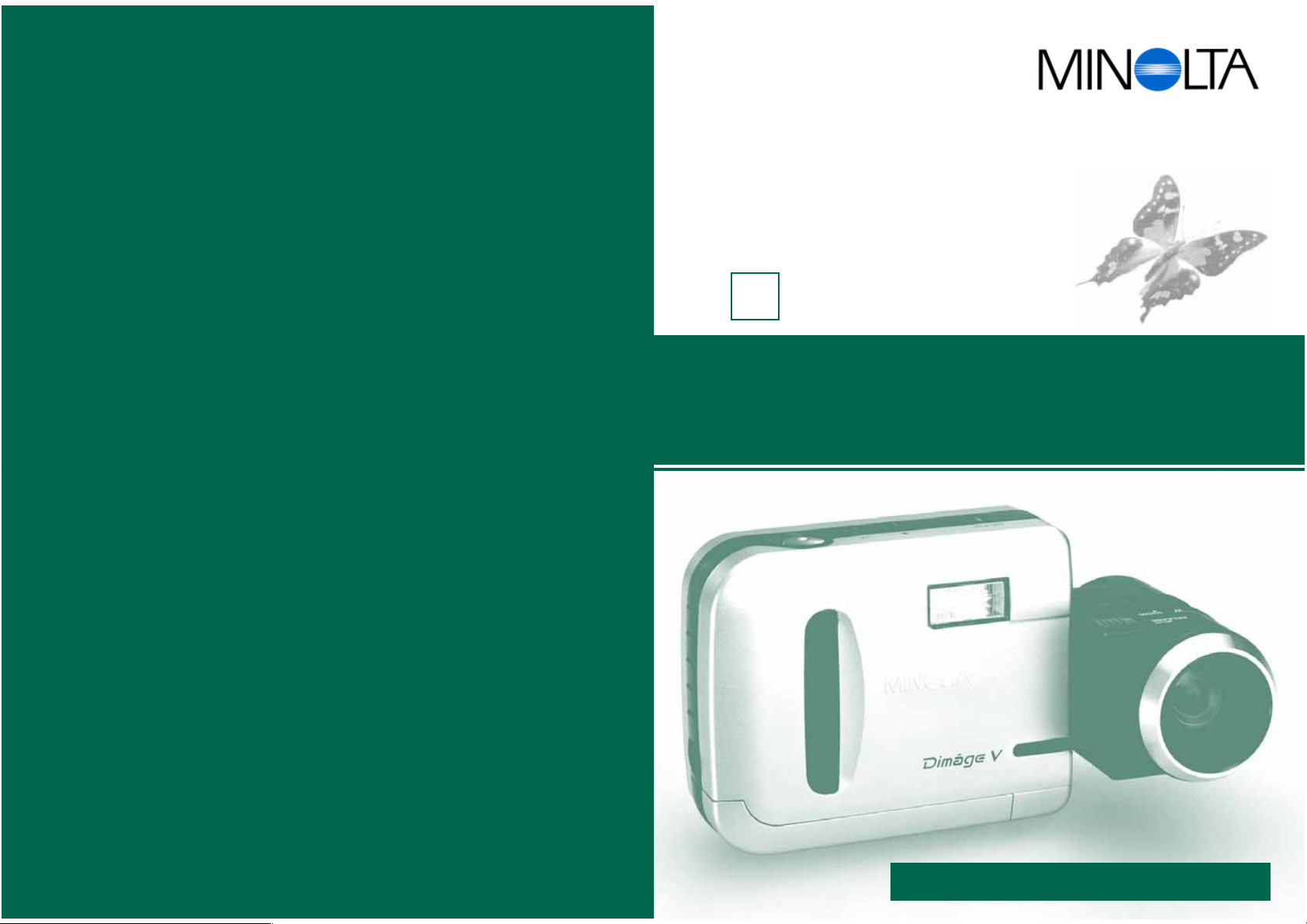
S
Bruksanvisning
Programvara - för Windows
a
©1997 Minolta Co., Ltd.
under the Berne Convention and
Universal Copyright Convention
Edited in Germany
9222-2755-38 (P9704-A704)
Scandiafilm AS
Enebakkveien 304, N-1188 Oslo, Norge
Tel. 022 28 00 00
Fax. 022 28 17 42
Minolta Svenska AB
P.O. Box 9058, Albygatan 114, S-17109 Solna, Sverige
Tel. 08 627 76 50
Fax. 08 627 76 21
http://www.minolta.com
http://www.minolta.de/europe
Digital kamera
Page 2
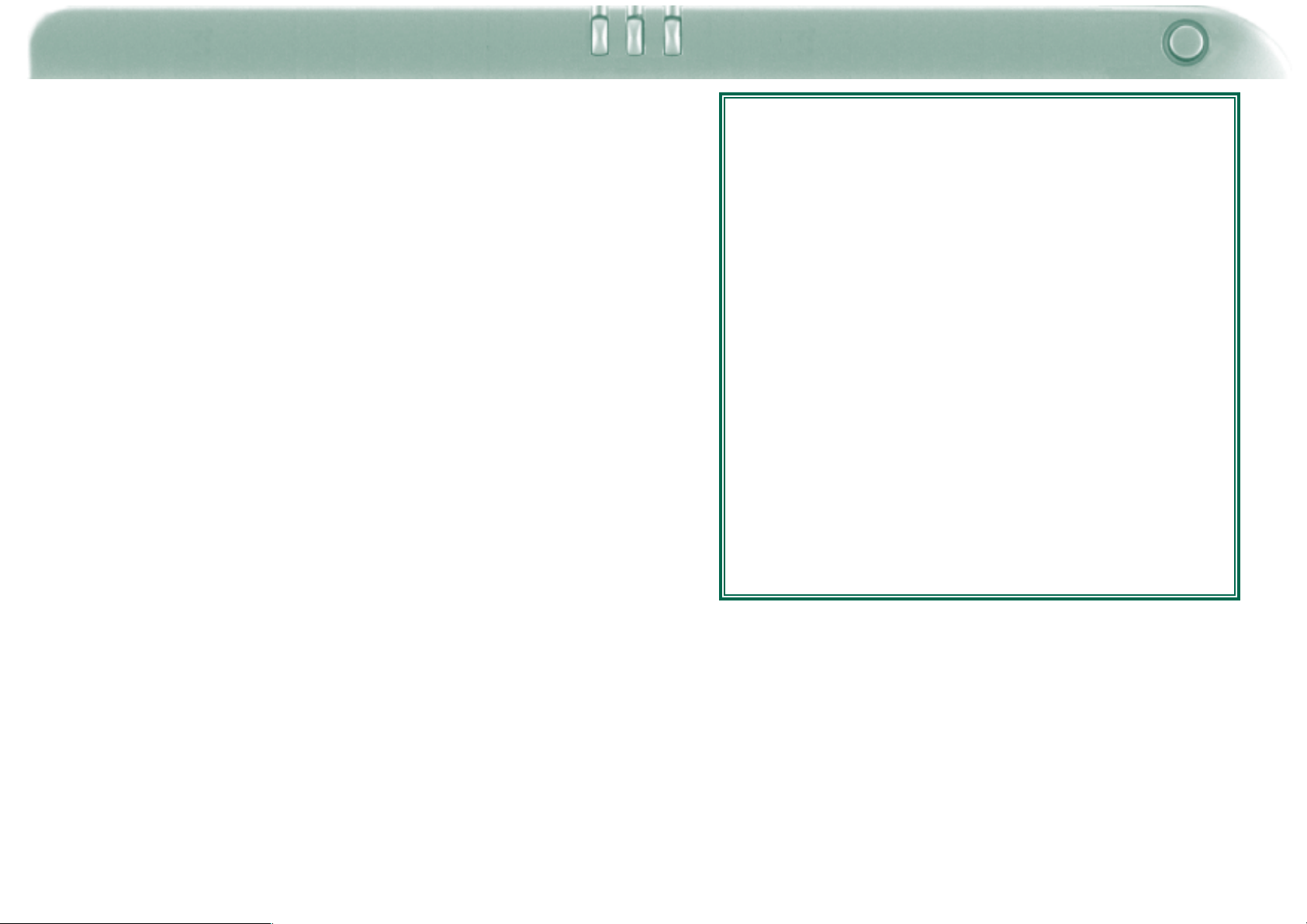
Tack för att du valt Minolta Dimâge V med Dimâge V programvara för
bildkontroll (Image Control Software). Dimâge dataprogram för
bildkontroll är styrprogrammet för utbyte av data mellan din dator och
kameran. Detta program låter dig:
• Förhandsvisa tumnagelstora bilder på datorns bildskärm.
• Kopiera bilder till kameran, din hårddisk eller flyttbara media, som t.ex.
3,5" disketter.
• Radera bilder lagrade på bildminneskortet.
• Redigera bilder som kopierats till hårddisken eller flyttbara media. Prova
att beskära, rotera, justera ljusstyrka/kontrast eller andra
redigeringsfunktioner.
• Skriva ut dina bilder.
Läs noggrant igenom denna bruksanvisning, eftersom den
innehåller viktig information för att du skall ha möjlighet att
utnyttja möjligheterna till fullo.
Denna bruksanvisning förutsätter att du har erfarenhet av
Windows® och dess funktioner. Vana vid arbete med mus och
Windows® standardmenyer och kommandon är nödvändigt
innan Dimâge V styrprogram för bildkontroll börjar användas.
Denna bruksanvisning ger inga instruktioner om:
• grundläggande användning av PC-datorer.
• användning av Windows® 95.
• användning av Adobe® PhotoDeluxe™.
Se även hjälpguiden i Adobe® Photo Deluxe™-programmet.
• Spara dina bilder i ett flertal lämpliga filformat.
• Utlösa kamerans slutare med datorn.
• Göra bildspel
• Denna bruksanvisning får ej kopieras helt, eller delvis utan föregående tillstånd
från Minolta Co. Ltd.
• © 1997 Minolta Co., Ltd.
• Alla nödvändiga försiktighetsåtgärder har tagits för att säkerställa denna
bruksanvisnings korrekthet. Kontakta oss gärna om du har några frågor, finner
några fel eller saknar viss information.
• Minolta är inte ansvarig för förlust, skada eller andra resultat som orsakas av
hanteringen.
• Inget avsnitt ur böcker, tidningar, musik, eller andra produktioner som givits ut med
copyright, får användas, kopieras, eller ändras utan föregående tillstånd av
författaren, innehavaren av copyrighten, eller ombud för copyrightens innehavare,
utom för personligt, hemma- eller motsvarande bruk.
Handledning för installation av Adobe® PhotoDeluxe™ börjar på
sidan 90 i denna bruksanvisning. Instruktioner för användning av
Adobe PhotoDeluxe™ finns inbyggt i mjukvaran för
PhotoDeluxe™.
MS, MS-DOS, Microsoft, Windows®, Windows® 95 och Windows®
NT är registrerade varumärken från Microsoft Corporation.
Det officiella namnet på Windows® är Microsoft® Windows®
Operating System.
i486 och Pentium är registrerade varumärken från Intel.
Adobe® och Adobe® PhotoDeluxe® är registrerade varumärken från
Adobe Systems Incorporated.
SmartMedia™ är ett registrerat varumärke från Toshiba Corporation.
Alla övriga märken och produktnamn är registrerade varumärken eller
varumärken från deras respektive ägare.
1
Page 3
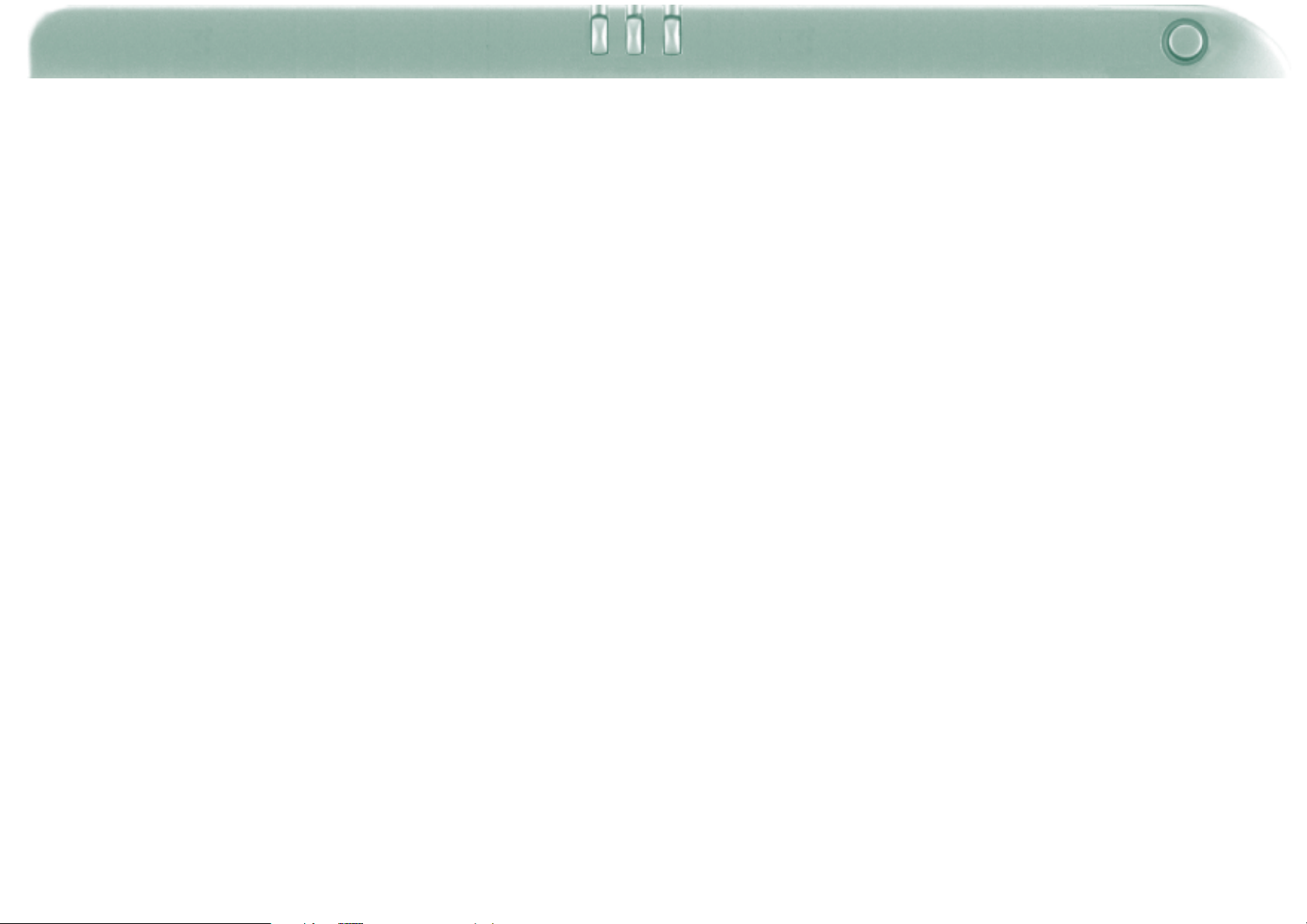
INNEHÅLL
INNEHÅLL. . . . . . . . . . . . . . . . . . . . . . . . . . . . . . . . . . . . . . . . . . . . . 2
INNAN DU BÖRJAR . . . . . . . . . . . . . . . . . . . . . . . . . . . . . . . . . . . . 4
Kontroll av förpackningens innehåll. . . . . . . . . . . . . . . . . . . . . 4
Systemkrav . . . . . . . . . . . . . . . . . . . . . . . . . . . . . . . . . . . . . . . . 6
ANSLUTNING. . . . . . . . . . . . . . . . . . . . . . . . . . . . . . . . . . . . . . . . . . 8
INSTALLATION AV PROGRAMMET . . . . . . . . . . . . . . . . . . . . . 10
Windows 95. . . . . . . . . . . . . . . . . . . . . . . . . . . . . . . . . . . . . . . 10
SNABBHANDLEDNING . . . . . . . . . . . . . . . . . . . . . . . . . . . . . . . . 16
Visning och retusch av bilder . . . . . . . . . . . . . . . . . . . . . . . . . 16
Styrning av kameran från datorn . . . . . . . . . . . . . . . . . . . . . . 18
UPPSTART AV MJUKVARAN . . . . . . . . . . . . . . . . . . . . . . . . . . 20
BILDBETRAKTARE (VIEWER PANEL). . . . . . . . . . . . . . . . . . . 25
Att öppna bildbetraktaren . . . . . . . . . . . . . . . . . . . . . . . . . . . . 26
Kopiering av utvalda bilder. . . . . . . . . . . . . . . . . . . . . . . . . . . 28
Kopiering av alla bilder . . . . . . . . . . . . . . . . . . . . . . . . . . . . . . 30
Radering av utvalda bilder . . . . . . . . . . . . . . . . . . . . . . . . . . . 32
Radering av alla bilder . . . . . . . . . . . . . . . . . . . . . . . . . . . . . . 34
Utskrift av "tumnagelbilder” . . . . . . . . . . . . . . . . . . . . . . . . . . 36
HELBILDSVISARE(IMAGE PANEL) . . . . . . . . . . . . . . . . . . . . . 39
Att öppna helbildsvisaren . . . . . . . . . . . . . . . . . . . . . . . . . . . . 40
Förstoring av visningsytan . . . . . . . . . . . . . . . . . . . . . . . . . . . 43
Förstora eller förminska visningen. . . . . . . . . . . . . . . . . . . . . 44
Invertera bilder . . . . . . . . . . . . . . . . . . . . . . . . . . . . . . . . . . . . 45
Justering av ljusstyrka och kontrast. . . . . . . . . . . . . . . . . . . . 46
Justering av färgbalans. . . . . . . . . . . . . . . . . . . . . . . . . . . . . . 47
Vända bilder. . . . . . . . . . . . . . . . . . . . . . . . . . . . . . . . . . . . . . . 48
Vrida bilder. . . . . . . . . . . . . . . . . . . . . . . . . . . . . . . . . . . . . . . . 49
Förändra bildens djupskärpa . . . . . . . . . . . . . . . . . . . . . . . . . 50
Förändra bildens djupskärpa . . . . . . . . . . . . . . . . . . . . . . . . . 51
Retuschera bilder . . . . . . . . . . . . . . . . . . . . . . . . . . . . . . . . . . 52
Lägga till text på bilder . . . . . . . . . . . . . . . . . . . . . . . . . . . . . . 55
Utskrift av bilder. . . . . . . . . . . . . . . . . . . . . . . . . . . . . . . . . . . . 56
Att spara bilder - filformat . . . . . . . . . . . . . . . . . . . . . . . . . . . . 57
Spara bilder . . . . . . . . . . . . . . . . . . . . . . . . . . . . . . . . . . . . . . . 58
QTIC HUVUDPANEL . . . . . . . . . . . . . . . . . . . . . . . . . . . . . . . . . . 61
Att öppna QTIC huvudpanel. . . . . . . . . . . . . . . . . . . . . . . . . . 62
Visning av kamerans status . . . . . . . . . . . . . . . . . . . . . . . . . . 63
Fjärrstyrd inspelning . . . . . . . . . . . . . . . . . . . . . . . . . . . . . . . . 64
Exponeringsjustering . . . . . . . . . . . . . . . . . . . . . . . . . . . . . . . 66
Självutlösare . . . . . . . . . . . . . . . . . . . . . . . . . . . . . . . . . . . . . . 67
Att ställa om kamerans datum och tid . . . . . . . . . . . . . . . . . . 68
Formatera bildminneskort. . . . . . . . . . . . . . . . . . . . . . . . . . . . 69
Kopiering: från PC till kameran . . . . . . . . . . . . . . . . . . . . . . . . . . . . . . . . . . 70
Fånga bilder med övertoning . . . . . . . . . . . . . . . . . . . . . . . . . 72
BILDSPEL . . . . . . . . . . . . . . . . . . . . . . . . . . . . . . . . . . . . . . . . . . . 75
Skapa ett bildspel . . . . . . . . . . . . . . . . . . . . . . . . . . . . . . . . . . 76
Bewerken dia presentatie. . . . . . . . . . . . . . . . . . . . . . . . . . . . 81
Spara bildspel . . . . . . . . . . . . . . . . . . . . . . . . . . . . . . . . . . . . . 84
Öppna bildspel . . . . . . . . . . . . . . . . . . . . . . . . . . . . . . . . . . . . 85
Spela upp bildspel. . . . . . . . . . . . . . . . . . . . . . . . . . . . . . . . . . 85
TIPS OM MUSEN . . . . . . . . . . . . . . . . . . . . . . . . . . . . . . . . . . . . . 86
ADOBE PHOTODELUXE. . . . . . . . . . . . . . . . . . . . . . . . . . . . . . . 90
Systemkrav . . . . . . . . . . . . . . . . . . . . . . . . . . . . . . . . . . . . . . . 90
Installation av PhotoDeluxe . . . . . . . . . . . . . . . . . . . . . . . . . . 90
Uppstart av PhotoDeluxe . . . . . . . . . . . . . . . . . . . . . . . . . . . . 91
2 3
Page 4
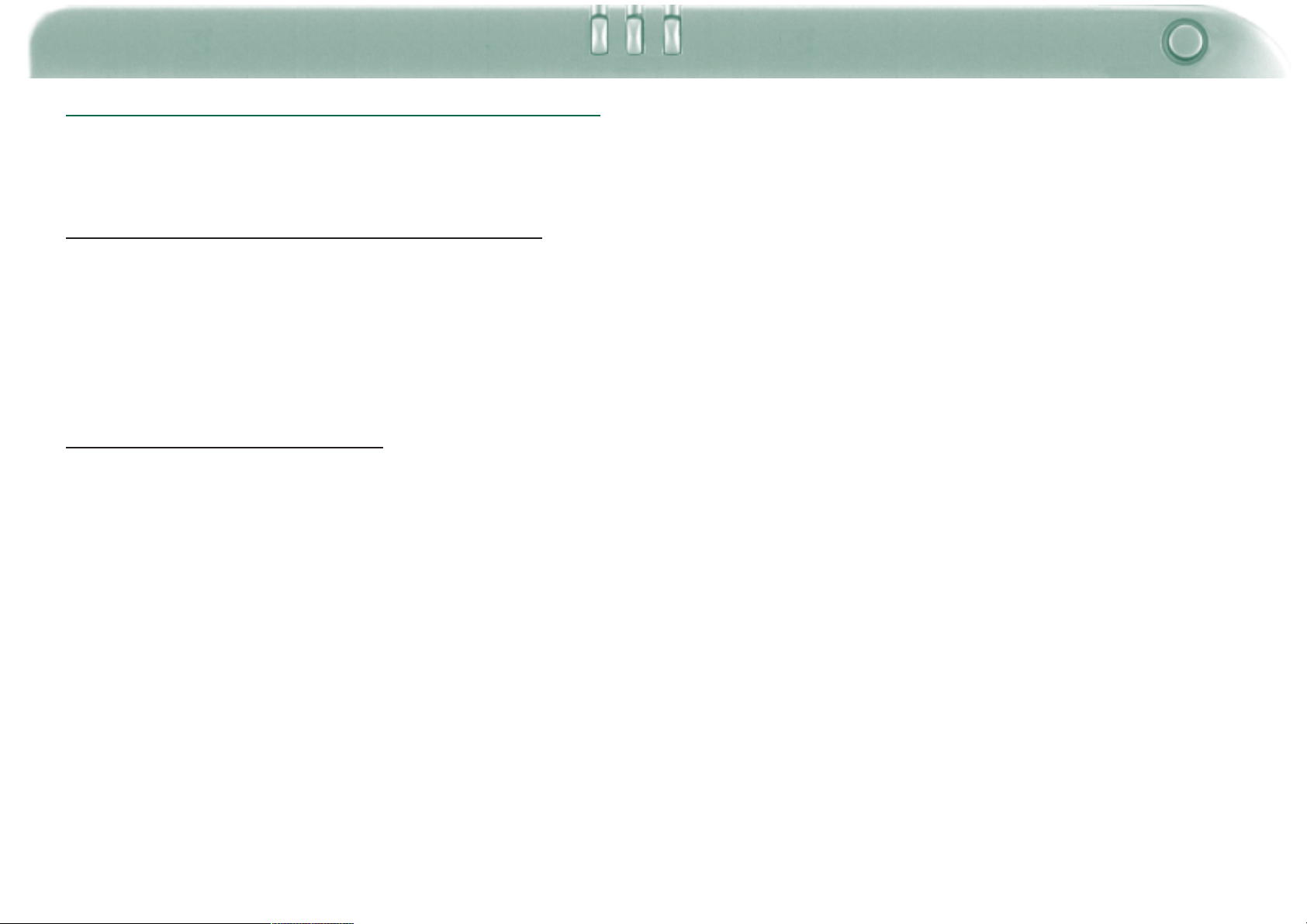
INNAN DU BÖRJAR
KONTROLL AV FÖRPACKNINGENS INNEHÅLL
Kontrollera innehållet i förpackningen innan du börjar (se listan
nedan). Kontakta din fotohandlare eller en Minoltadistributör om
någon del saknas.
Delar som du behöver för att mjukvaran till Windows skall fungera
• "Dimâge V Image Control“ Windows/Macintosh CD-ROM
(Styrprogram för Windows/Macintosh)
• "Dimâge V Instruction Manuals“ Windows/Macintosh CD-ROM
(Bruksanvisningen för Styrprogram & Dimâge V kamera)
• Seriell kabel SC-232 för Windows
• Bildminneskort RM-2S
• Dimâge V digital kamera
• 4 st. AA-batterier
Övriga delar som ingår i förpackningen
• Adobe
• Förlängningskabel LC-V100 för objektivenheten
• Kameraväska CC-V1
• Handlovsrem HS-V1
• Seriell kabel SC-422C för Macintosh
• Snabbhandledning (Quick Reference Guide)
• Garantikort
®
PhotoDeluxe™ CD-ROM
:
:
4 5
Page 5
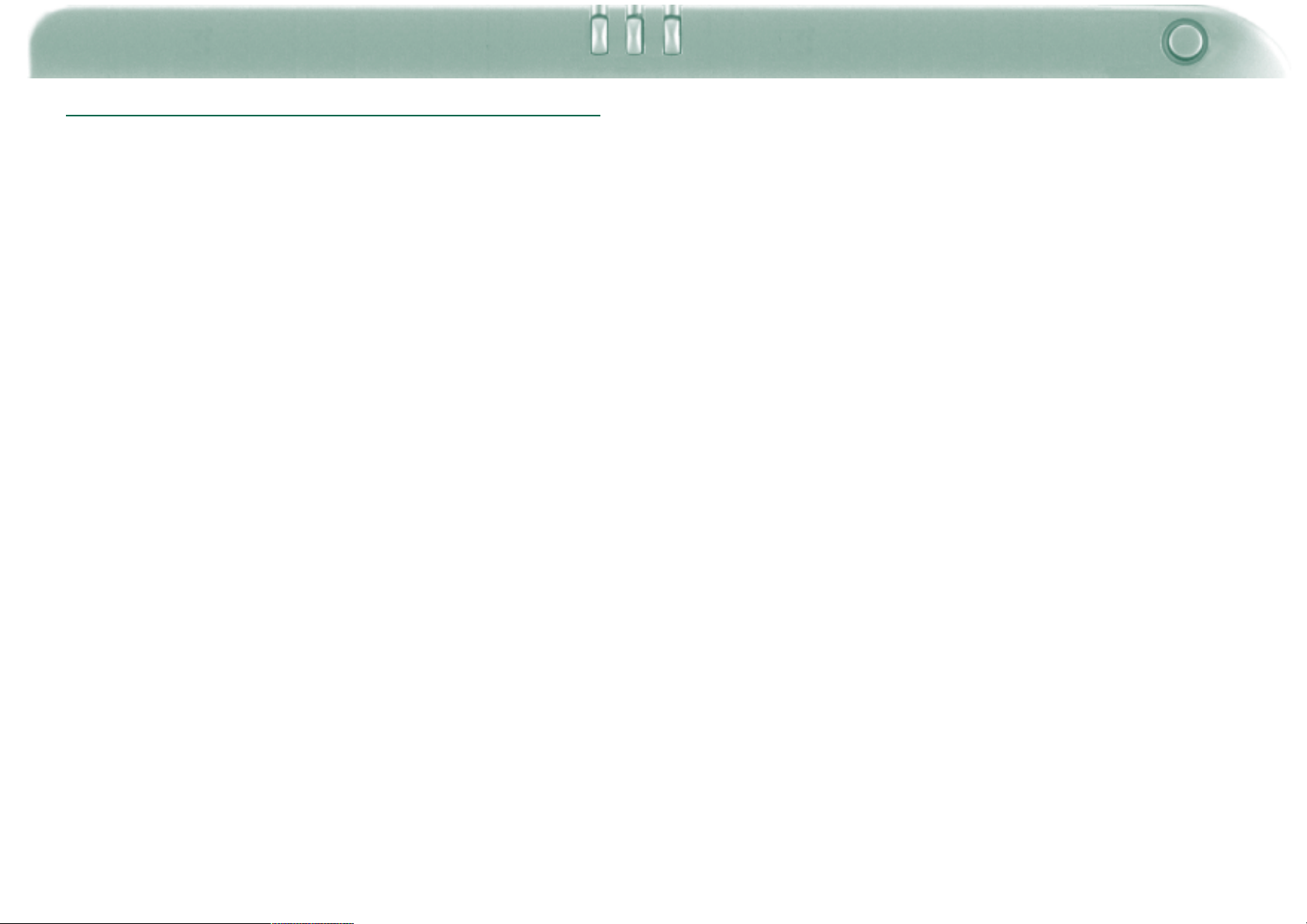
INNAN DU BÖRJAR
SYSTEMKRAV
För att använda styrprogrammmet Dimâge V behöver du:
• IBM PC/AT eller motsvarande dator med minst en 486DX 33Mhz eller
Pentium 60 Mhz-processor.
• Microsoft Windows 95.
• Minst 16MB (megabyte) tillgängligt internminne (RAM - Random Access
Memory).
• En bildskärm med en upplösning på 640 x 480 pixels eller bättre samt ett
färgvideokort med 16 bitars djup.
• Minst 20MB utrymme på hårddisken.
• CD-ROM läsare
Systemkrav för Adobe PhotoDeluxe, se sidan 90.
6 7
Page 6
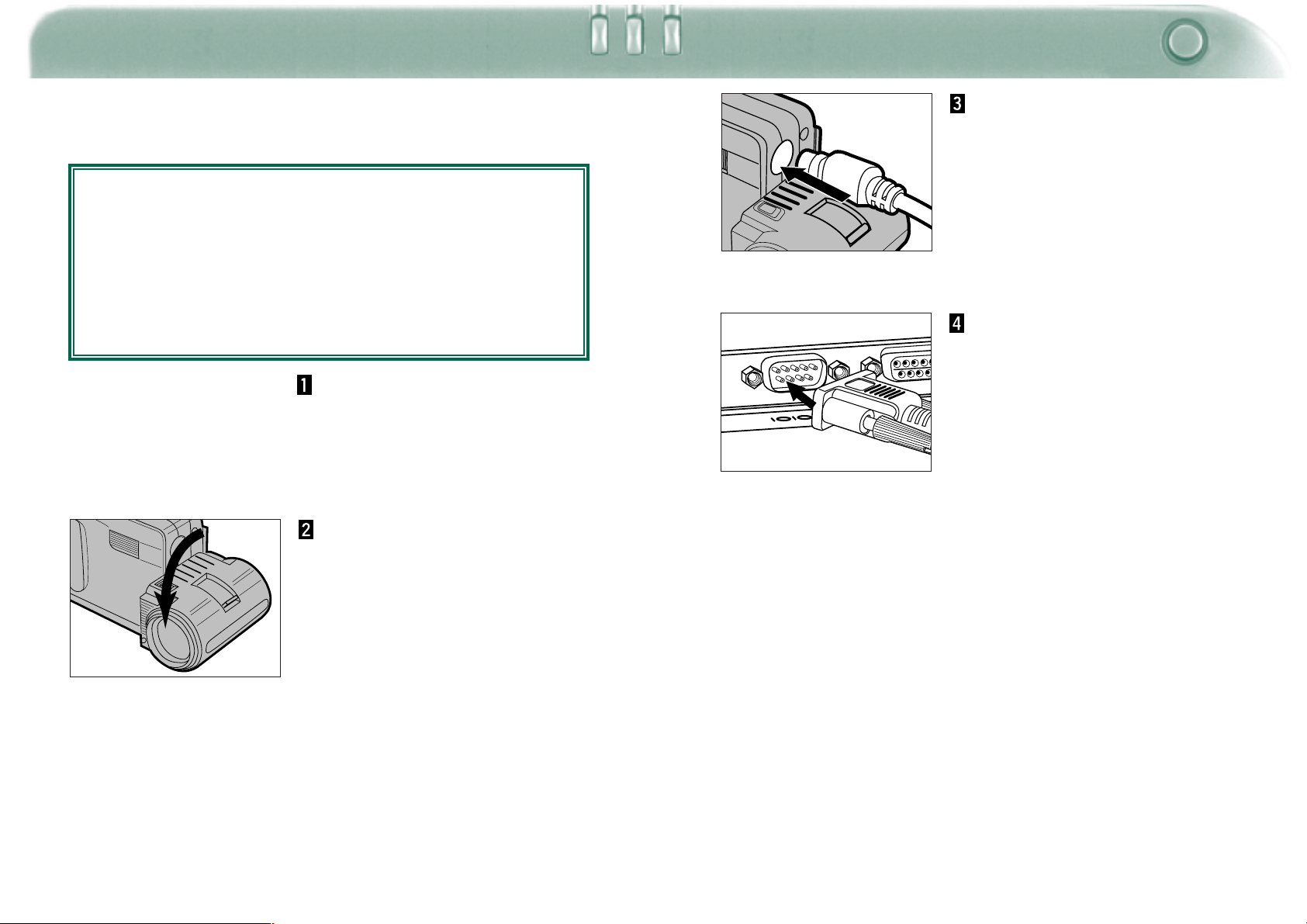
ANSLUTNING
. När den seriella porten nr 1 (COM 1) inte kommer att användas för
att ansluta Dimâge V, ändra då inställningsnummer för porten
(Windows 95: p12).
. Användare av NEC PC-9800-serien bör kontrollera placeringen av
stiften i de seriella portarna. Om det inte finns någon D-Sub 9-stifts
port, behövs en adapter RS232C för seriella portar (finns i de
flesta databutiker).
. Använd den seriella kabeln SC-232C som bifogas i denna
förpackning. Andra seriella kablar kan sakna det antal stift som
behövs för anslutning av Dimâge V.
Det är nödvändigt att specificera COM-portens (seriella portens) nummer
sedan programmet installerats. Om du har ett modem anslutet till din dator
(eller annan enhet som vanligtvis använder COM2), använd då en annan
COM-port för att ansluta Dimâge V (vanligtvis COM1). Se
bruksanvisningen för din dator eller modem, för att bekräfta vilken COMport som är tillgänglig.
Sätt objektivet i sitt
standardläge (objektivet
vrids 90° framåt tills det
stannar).
Stäng av Dimâge V och din
dator.
3. Anslut Mini Din8 änden
av kabeln (rund 8-stifts) i
uttaget "digital in/ut" på
Dimâge V.
• Kontrollera hur stiften är placerade
innan den seriella kabeln kopplas in.
Anslut kabelns D-sub 9stifts änden i den seriella
porten på din dator.
• Kontrollera att kabeln är korrekt
ansluten till kameran och datorn.
Använd den seriella kabeln SC-232, som medföljer i förpackningen,
för att ansluta Dimâge V till din dator.
8 9
Page 7
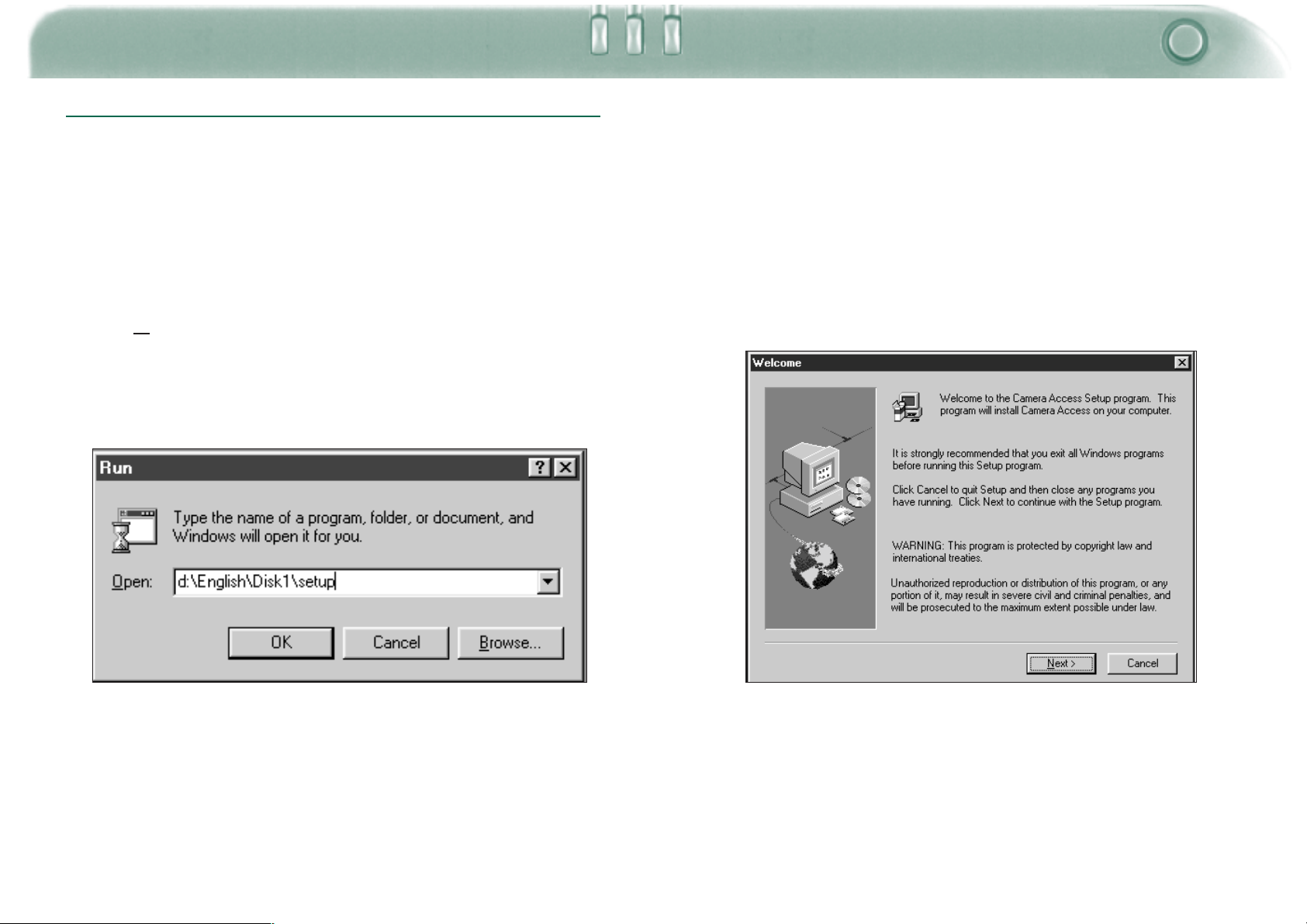
INSTALLATION AV PROGRAMMET
WINDOWS 95
1. Slå på datorn och starta Windows 95.
2. Placera CD:n med installationsprogrammet för
”Dimâge V Image Control Software” i datorns CDROM läsare. Vi antar att CD-ROM enheten är enhet
D.
3. Välj K
• Dialogrutan "Kör" visas på bildskärmen.
ör... på Start-menyn
4. Skriv in D:\English\Disk1\Setup.exe (eller tryck på
”Bläddra” och leta efter installationsprogrammet på
CD-enheten) och klicka sedan på OK.
Installationen kommer att starta.
• Följ instruktionerna på bildskärmen.
Fortsättning på nästa sida.
10 11
Page 8
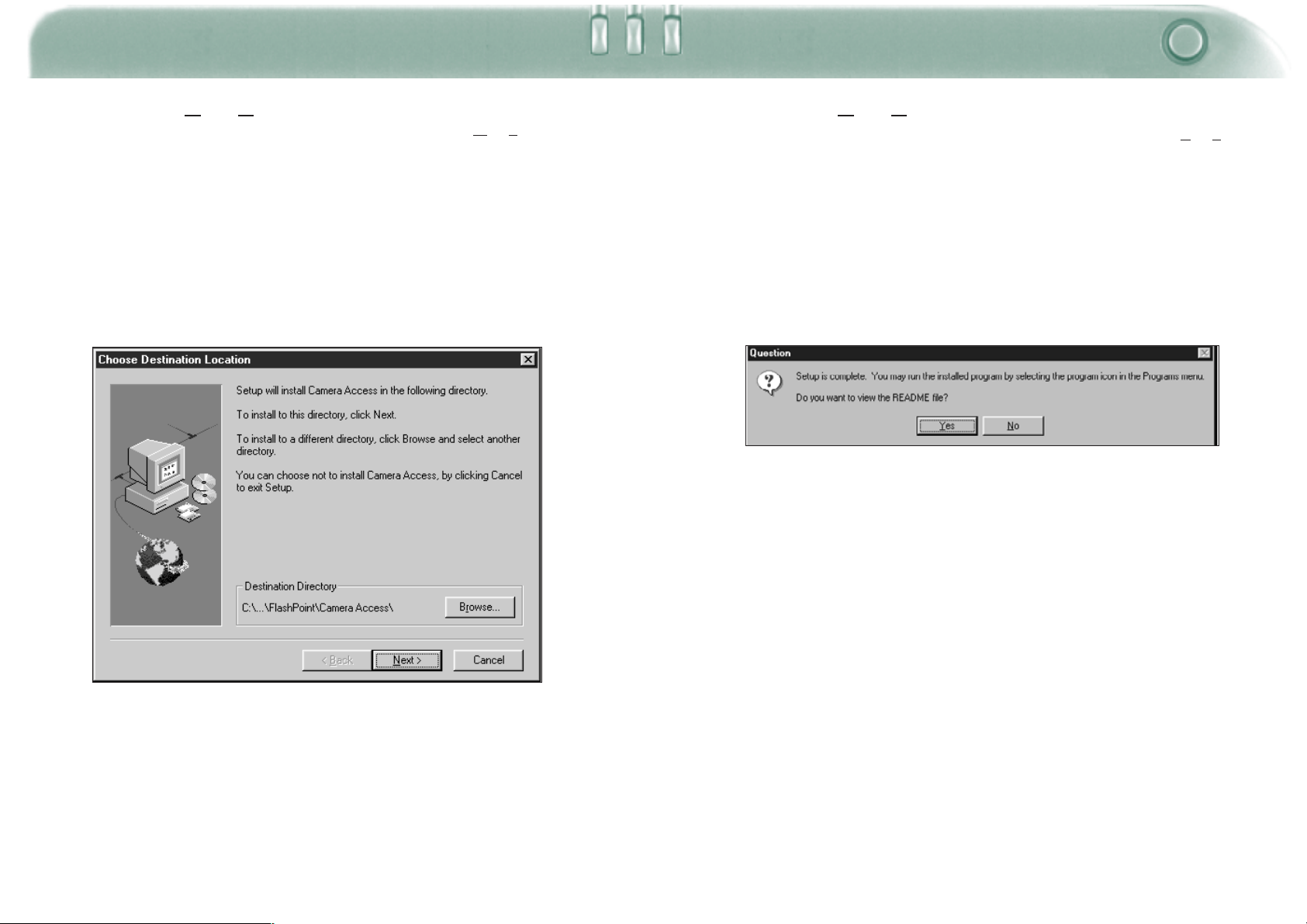
INSTALLATION AV PROGRAMMET
5. Klicka på Next/Nästa.
• Programmets licensvillkor visas på bildskärmen. Klicka på Yes/Ja när du
läst igenom villkoren.
• Dialogrutan "Choose Destination Location" visas på bilskärmen.
6. Klicka på Next/Nästa.
• Ett meddelande visas när installationen är genomförd, klicka på Yes/Ja.
. If your computer is not equipped with a CD-ROM drive, use another PC
to copy the contents of the CD-ROM onto floppy disks. The five folders
on the CD-ROM are marked as “disk1“ through “disk5“.
Fortsättning på nästa sida.
12 13
Page 9
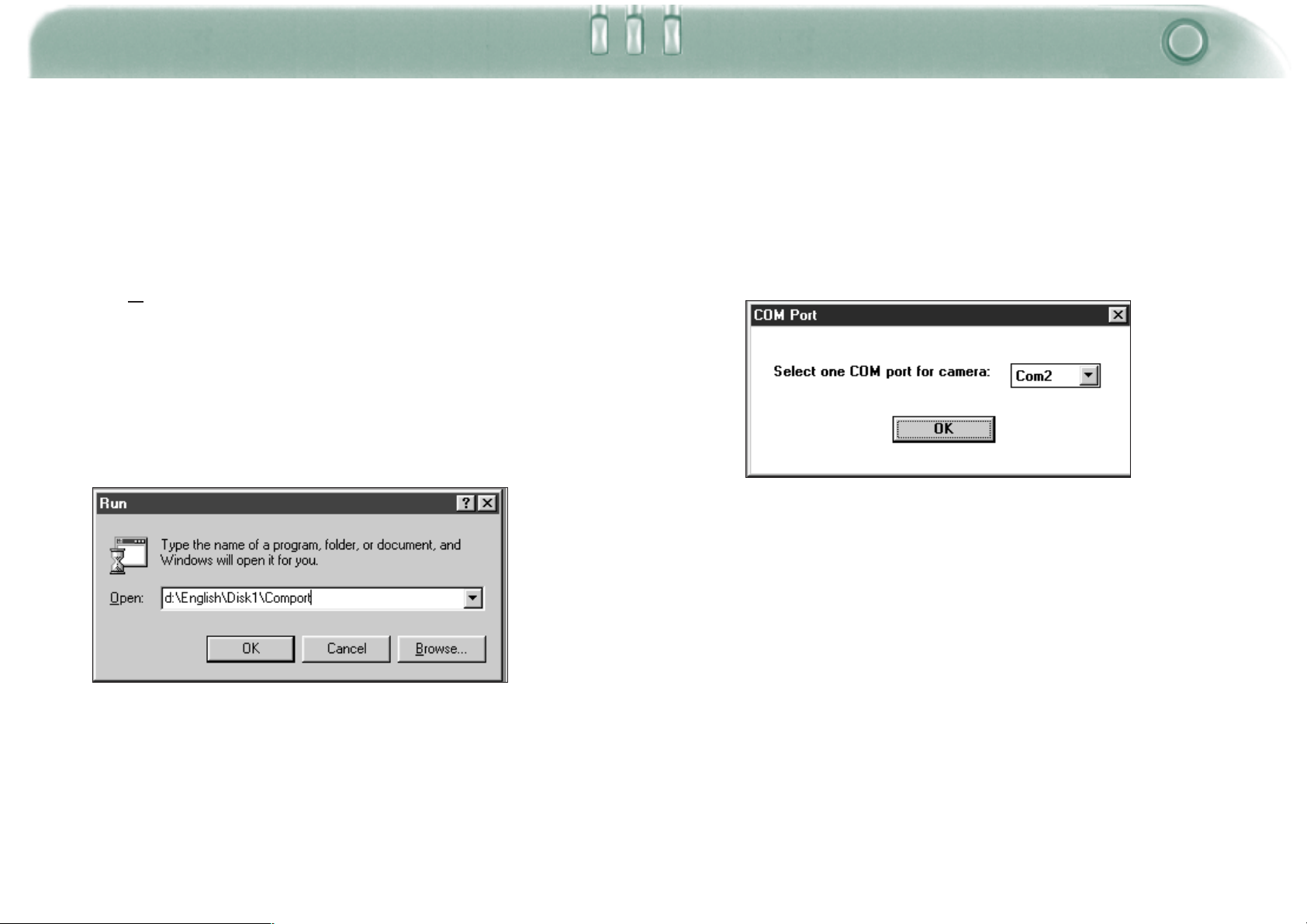
INSTALLATION AV PROGRAMMET
. När den seriella porten nr. 1 (COM 1) inte kommer att användas
för att ansluta Dimâge V, skall inställningssiffran för porten
ändras.
1. Placera CD:n med installationsprogrammet för
”Dimâge V Image Control” i datorns CD-ROM
läsare. Vi antar att CD-ROM enheten är enhet D.
2. Välj R
• Dialogrutan "Run/Kör" visas på bildskärmen.
un/Kör... på Start-menyn.
3. Skriv in D:\English\Disk1\Comport på fältet
Open/Öppna och klicka sedan på OK.
• Dialogrutan "COM Port" visas på bildskärmen.
14
4. Välj den seriella port som Dimâge V är ansluten till
och klicka sedan på OK.
15
Page 10
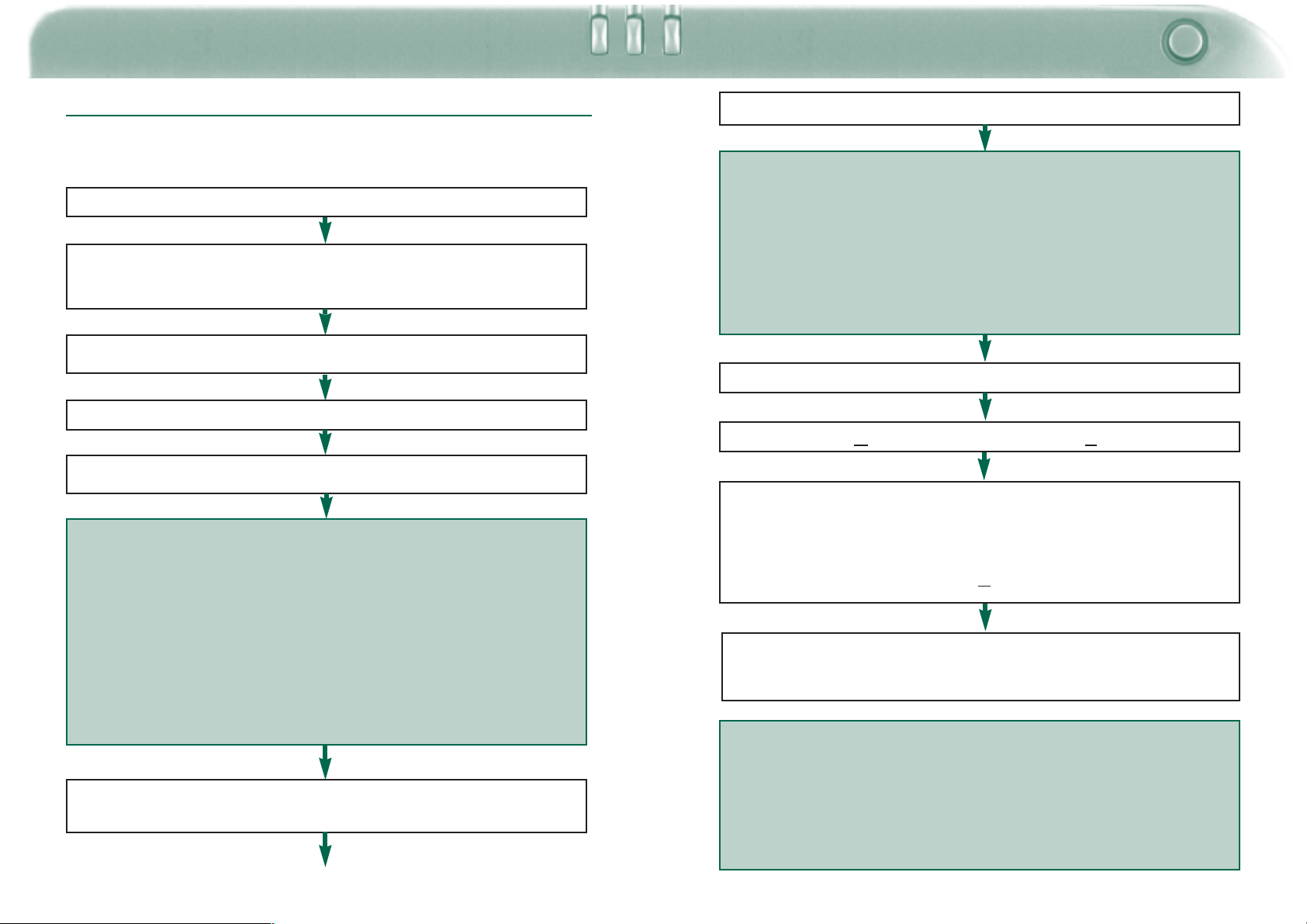
SNABBHANDLEDNING
FÖR VISNING OCH RETUSCH AV BILDER
Öppna programmet Camera Access.
Välj TWAIN på File-/Arkiv-menyn och sedan Acquire... på
undermenyn.
QTIC huvudpanel kommer fram på bildskärmen.
Klicka på "Viewer...".
"Viewer"-panelen visas på bildskärmen.
På "Viewer"-panelen:
• Bildminiatyrer, som kallas "tumnaglar", visas.
• Kopiera alla valda bilder som lagrats på SmartMedia bildminneskortet
till din hårddisk eller flyttbart media.
• Radera alla, eller valda, bilder på bildminneskortet i kameran.
• Visa eller skriva ut "tumnagel"-bilderna på hårddisken eller flyttbara
media.
+ Se sidan 25 för ytterligare information.
En bild i full storlek visas på bildpanelen (Image Panel).
På bildpanelen (Image Panel):
• Redigera bilder (beskära, justera ljusstyrka/kontrast, justera färgbalans,
vända, rotera, ändra bitsdjup, retuschera, invertera och ändra
bildstorlek).
• Förstora eller förminska bildens storlek på bildskärmen.
• Skriva ut bilder.
+ Se sidan 39 för ytterligare information.
Stäng QTIC huvudpanel.
Välj "Save As..." på rullgardinsmenyn "File"/ "Arkiv".
Skriv in det nya filnamnet.
Välj det bibliotek eller den mapp där filen skall sparas.
Välj filens format och bilddjup.
Klicka på "S
ave/OK".
Bilden kommer att sparas i det valda formatet.
När bilden har sparats:
• Titta på bilden på "Viewer"-panelen som en tumnagelbild.
Dubbelklicka på "tumnagel"-bilden för att öppna den i fullformat.
• Montera bilden i andra program.
• Montera bilden på ett vykortsoriginal eller kalender genom att använda
Adobe PhotoDeluxeÔ, som medföljer i denna förpackning.
16 17
Page 11
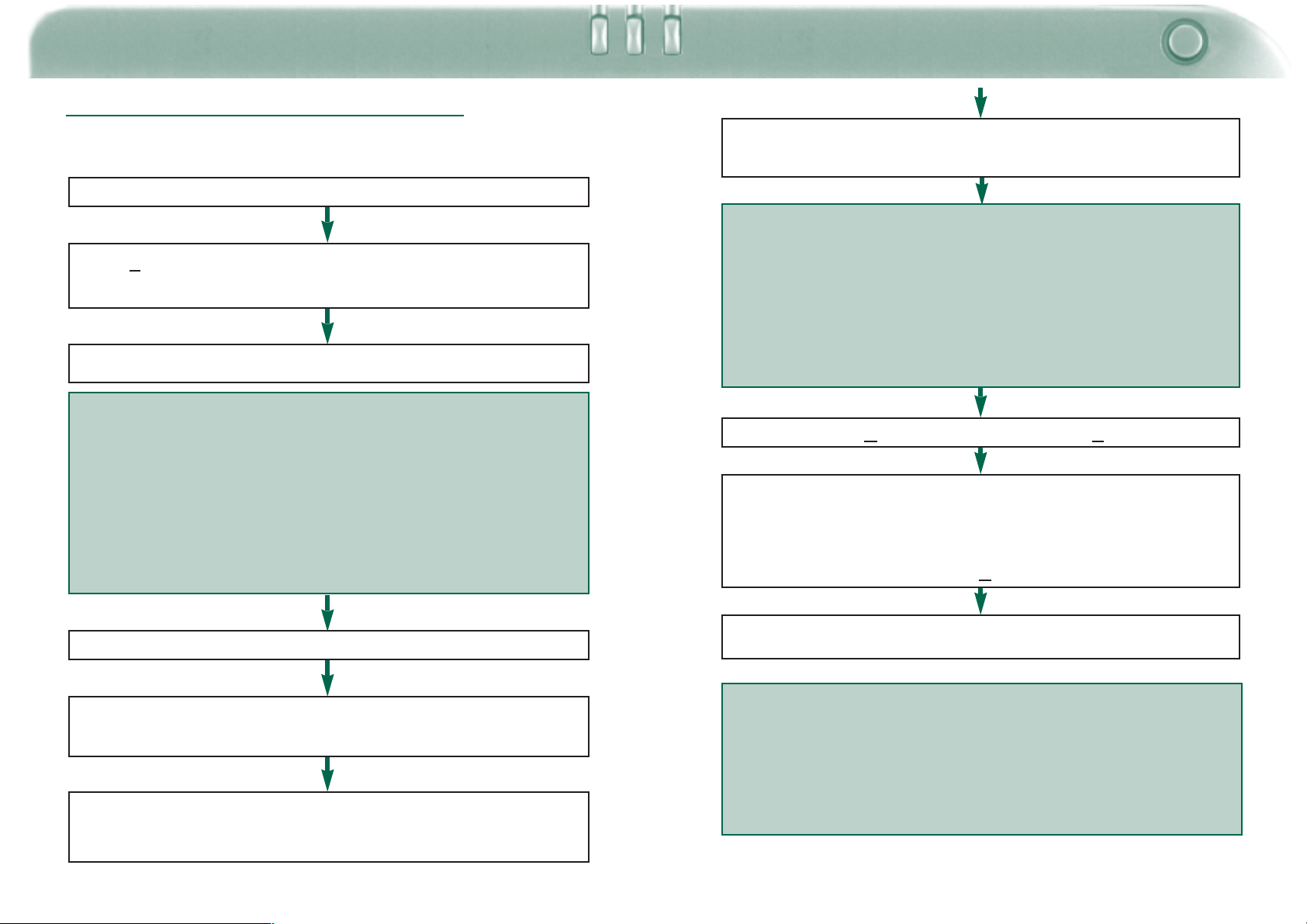
SNABBHANDLEDNING
+ Se sidan 39 för ytterligare information.
Bilden kommer att sparas i det valda formatet.
Skriv in det nya filnamnet.
Välj den mapp eller det bibliotek där filen skall sparas.
Välj filens format och bilddjup.
Klicka på "S
ave/OK".
När bilden har sparats:
• Titta på bilden på "Viewer"-panelen som en tumnagelbild.
• Montera bilden i andra program.
• Montera bilden på ett vykortsoriginal eller kalender genom att använda
Adobe PhotoDeluxeÔ, som medföljer i denna förpackning.
ATT STYRA KAMERAN FRÅN DATORN
Öppna programmet Camera Access.
Välj TWAIN på File-/Arkiv-menyn och sedan Acquire... på
undermenyn.
QTIC huvudpanel kommer fram på bildskärmen.
Bilden kommer att visas i fullformat på bildpanelen (Image
Panel).
På bildpanelen:
• Redigera bilder (beskära, justera ljusstyrka/kontrast, justera färgbalans,
vända, rotera, ändra bitsdjup, retuschera, invertera och ändra storlek).
• Förstora eller förminska bildens storlek på bildskärmen.
• Skriva ut bilder.
På QTIC huvudpanel:
• Kontroll av funktionerna i Dimâge V (inspelning, blixtlägen, lägen för
bildkvalitet, Självutlösare) från datorn.
• Formatering av SmartMediaÔ (bildminneskortet).
• Visning av data från kamerans informationsfält (återstående bilder/antal
tagna bilder, varning för svaga batterier).
+ Se sidan 61 för ytterligare information.
Välj "Record Mode" (inspelningsläge) från menyn Camera.
Ställ in blixtläge och välj bildkvalitet och klicka sedan på
"Capture".
Öppna "Viewer"-panelen och dubbelklicka på
den fångade bildens "tumnagel".
Välj "Save As..." på rullgardinsmenyn "File/Arkiv".
18 19
Page 12
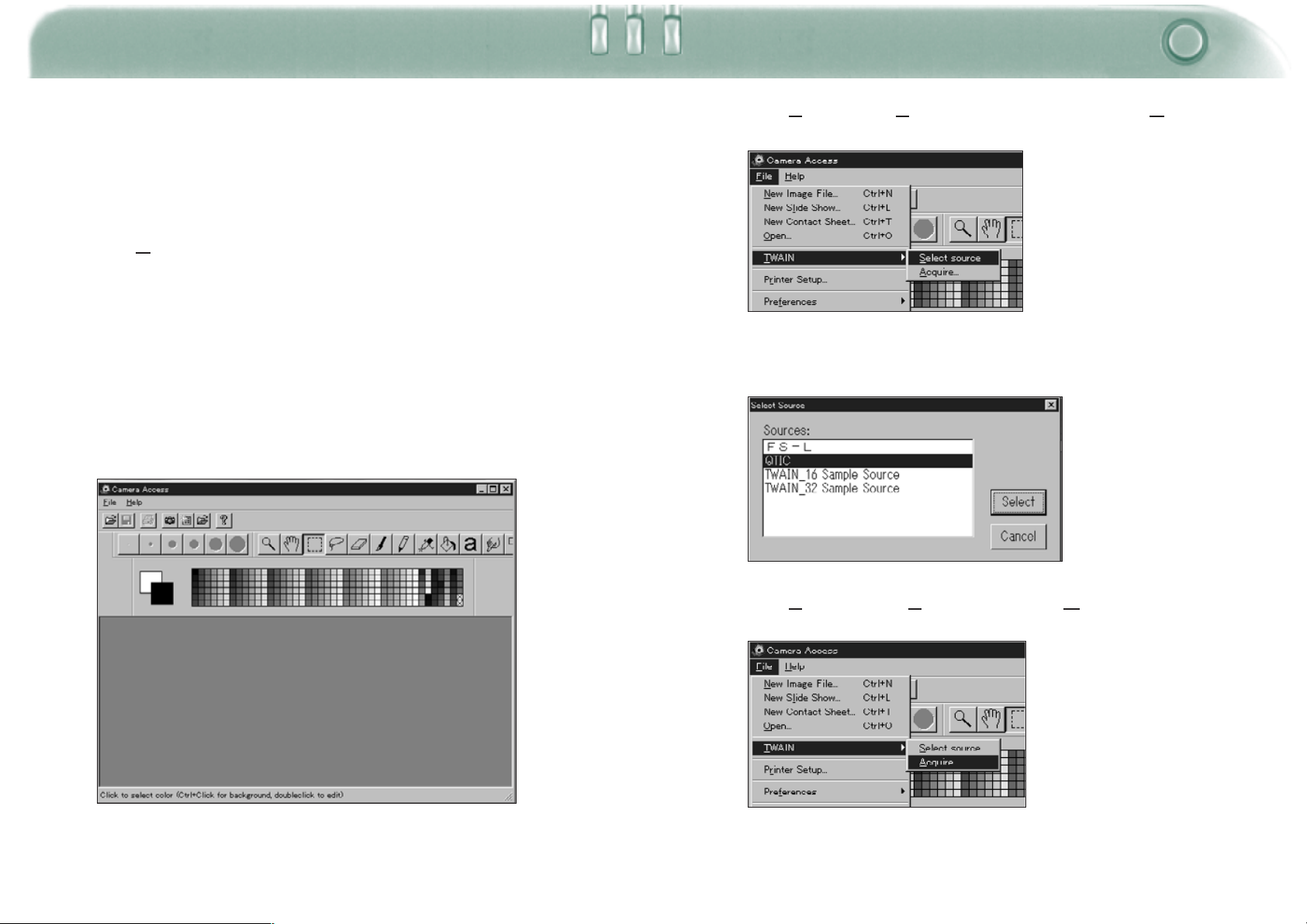
UPPSTART AV PROGRAMVARAN
1. Anslut kameran till datorn (sid. 8).
2. Slå på kameran.
3. Starta datorn.
4. Välj P
rogram på Start-menyn och välj sedan
FlashPoint på undermenyn och därefter Camera
Access på den andra undermenyn.
• Fönstret Camera Access kommer att öppnas.
5. Välj TWAIN på File/Arkiv-menyn och välj Select
source på undermenyn.
6. Välj TWAIN på File/Arkiv-menyn och välj Select
source på undermenyn.
7. Välj TWAIN från File-menyn och Aquire... från
undermenyn.
Fortsättning på nästa sida.
20 21
Page 13
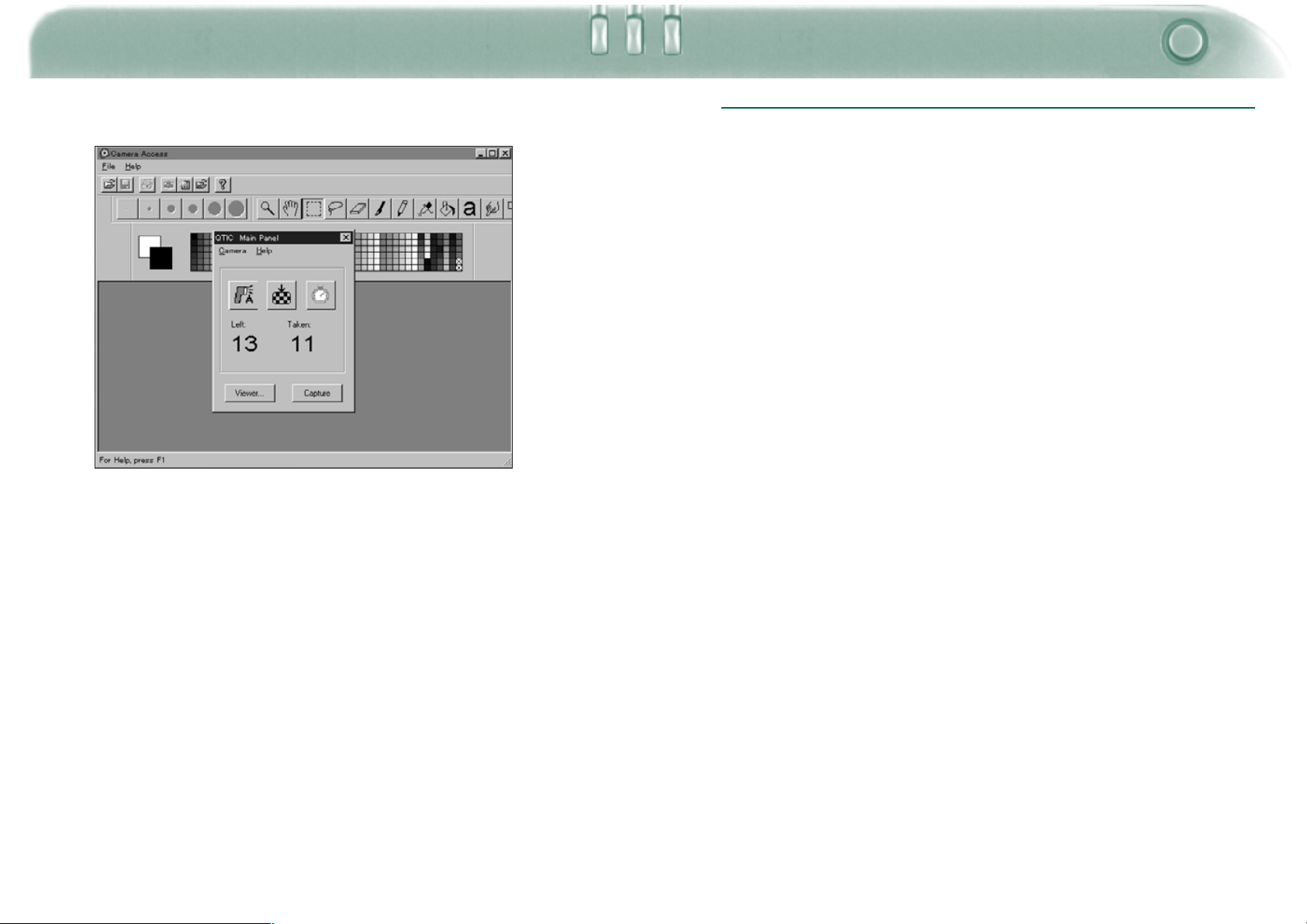
• QTIC huvudpanel kommer att visas sedan meddelandet "Connecting to
the camera. Please wait..."
NEDTONADE VALMÖJLIGHETER
Om knapparna, "Capture" och "Viewer" är nedtonade (verkar vara
grå istället för svarta och inte fungerar när de klickas på), är kameran
antingen avstängd eller så är den inte korrekt ansluten till datorn.
Kontrollera följande punkter när valmöjligheterna är nedtonade och
avsluta sedan programmet för att åter öppna det.
• Dimâge V är påslagen.
• Den seriella kabeln har anslutits korrekt i både kameran och datorn
(sidorna 8-9).
• Ett bildminneskort finns kvar i kameran.
• Kameran har anslutits till rätt seriell port (sid. 8).
Om valmöjligheterna fortfarande är nedtonade sedan programmet
återstartats, installera om programmet (Windows 95 sid. 10).
. Om endast "Viewer..." är nedtonad, så finns det inga bilder på
bildminneskortet.
2322
Page 14
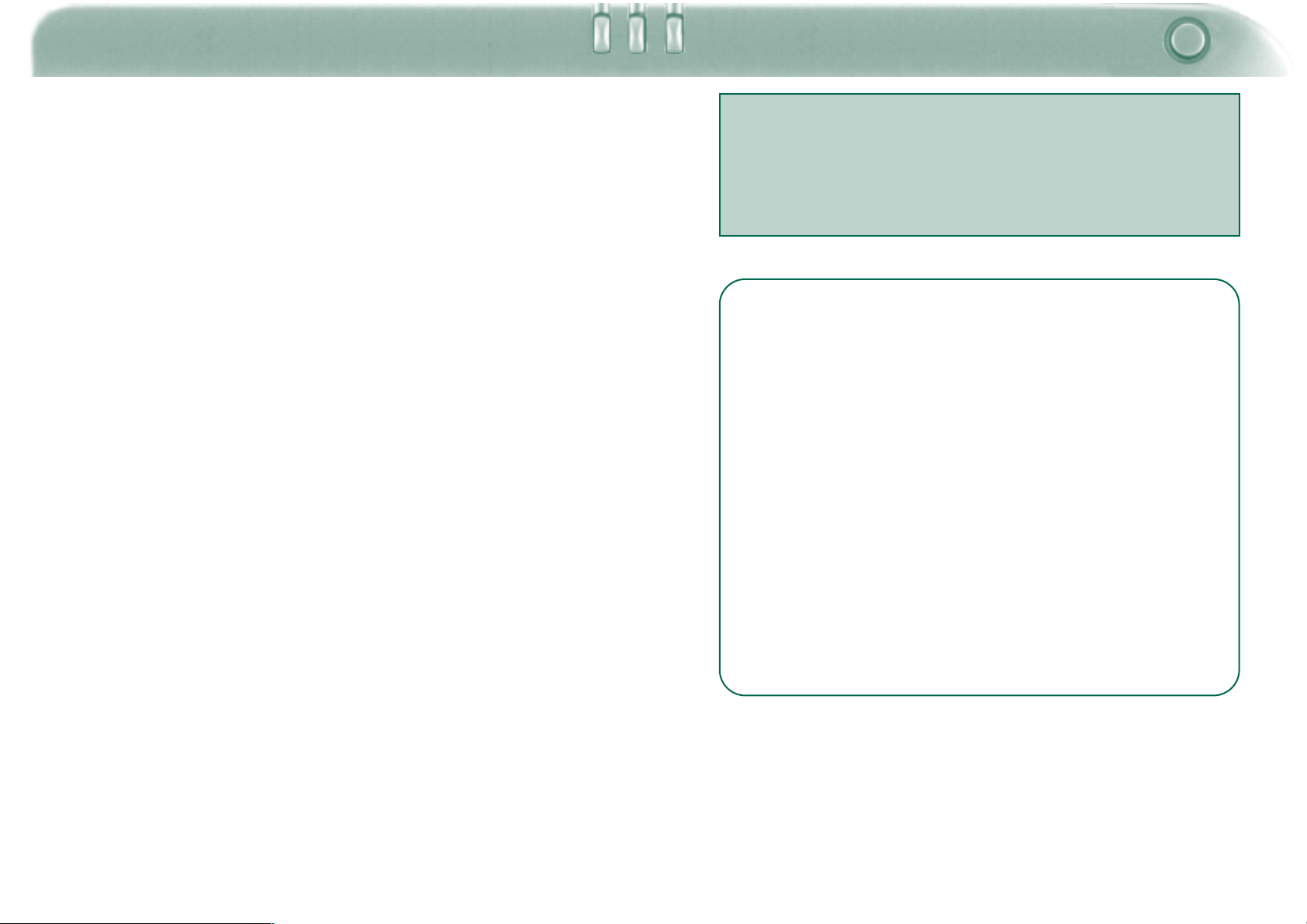
BILDBETRAKTAREN
(VIEWER PANEL)
BILDBETRAKTARENS FUNKTIONER
Bildbetraktaren förhandsvisar bildminiatyrer, kallade
"tumnaglar" (Thumbnails). Bildbetraktaren (Viewer Panel)
motsvarar kameran indexvisning.
I bildbetraktaren kan du:
• Förhandsvisa bilder i tumnagelformat från SmartMedia-kortet i
kameran. Du kan även visa bildminiatyrer som kopierats till din
hårddisk eller flyttbart media (sid. 26).
• Kopiera alla, eller utvalda bilder lagrade på bildminneskortet
(SmartMedia) i kameran till din hårddisk eller flyttbara media
(sidorna 28-31).
• Radera alla, eller valda, bilder från bildminneskortet i kameran
(sidorna 32-35).
• Skriva ut "kontaktkopian" med tumnagelbilderna på hårddisken
eller flyttbart media. (sid 36-37).
24 25
Page 15
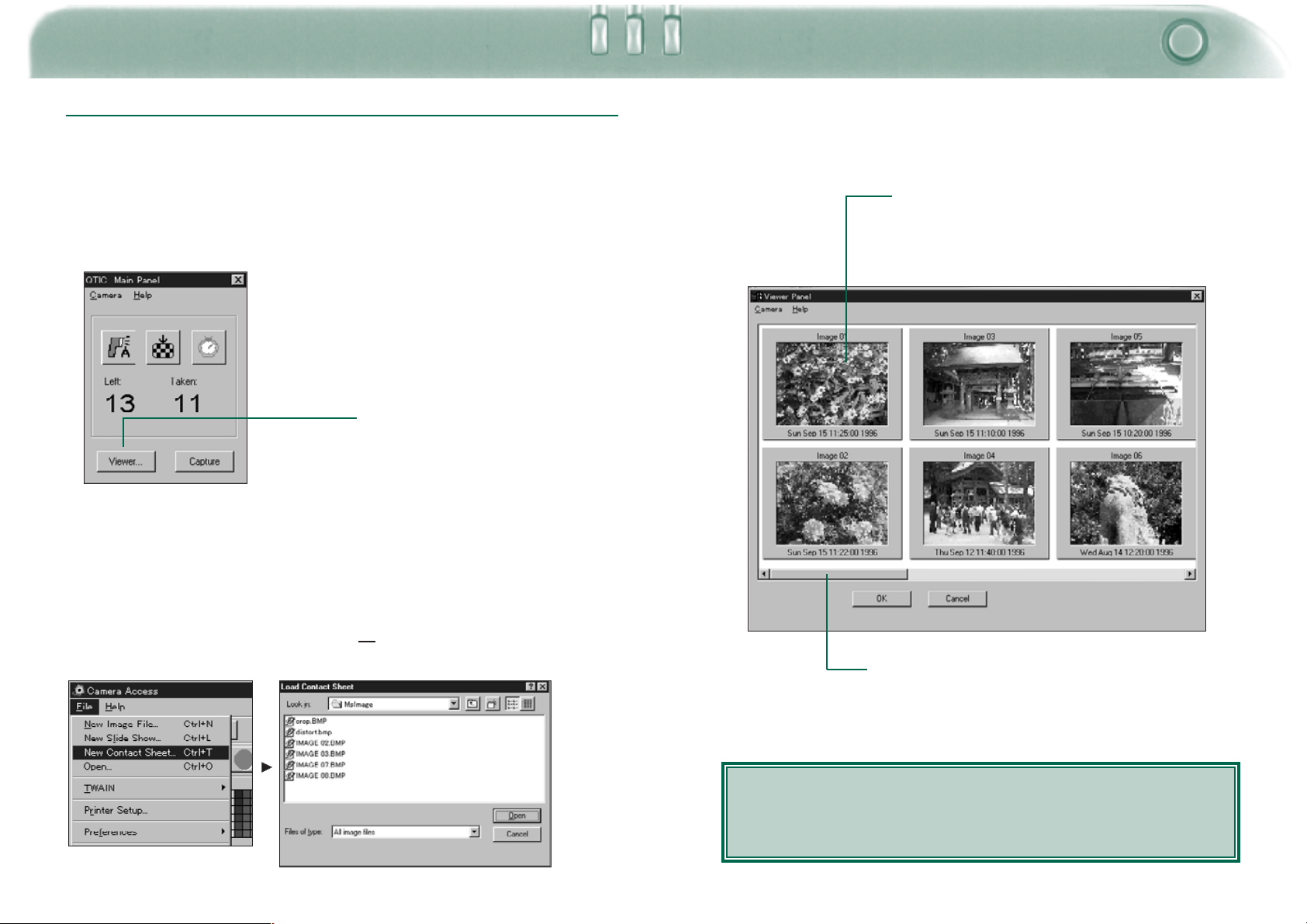
BILDBETRAKTAREN (VIEWER PANEL)
ATT ÖPPNA BILDBETRAKTAREN
Det finns två sätt att öppna bildbetraktaren (Viewer Panel); genom att
visa antingen bilden från kameran eller bilderna på din hårddisk eller
flyttbara media.
För att visa bilder från kameran:
Klicka på "Viewer..."
Klicka för att isa
tumnagelbilderna
från kameran.
För att visa bilder från hårddisk eller flyttbart
media:
De tumnagelstora bilderna som representerar bilder lagrade på
bildminneskortet, datorns hårddisk eller flyttbart media visas när
bildbetraktaren är öppen.
För bilder från kameran: Inspelningsdatum och tid visas under respektive tumnagelbild.
För bilder från hårddisk eller diskett: Filnamnet
visas under respektive tumnagelbild.
1. Välj "New Contact Sheet..." (Ny kontaktkarta) på
menyn "File" (Arkivmenyn).
2.Välj det bibliotek/den mapp som innehåller de sparade
bilderna och klicka sedan på "O
26 27
pen".
Om bläddringsfältet visas, så finns det flera bilder att
visa på bildbetraktaren. Bläddra igenom bilderna på
bildbetraktaren genom att klicka på pilarna till vänster
eller till höger i bläddringsfältet, eller bläddringslisten
åt vänster eller höger.
Bilderna i Dimâge V får automatiskt namnet "Image" och ett numeriskt
tillägg. Tillägget visar bildens nummer på kamerans räkneverk.
Page 16

BILDBETRAKTAREN (VIEWER PANEL)
KOPIERING AV UTVALDA BILDER
Utvalda bilder på bildminneskortet kan kopieras till flyttbara media
eller din dators hårddisk.
1. Visa tumnagelbilderna från kameran på
bildbetraktaren (sid. 26).
2. Klicka på den bild som skall kopieras.
• ·Välj flera bilder genom att hålla ner Ctrl-tangenten och samtidigt klicka på
bilderna.
• En ram, eller "markör", kommer att inrama de valda bilderna.
• Välj bort en bild genom att klicka på den medan Ctrl-tangenten hålls ner.
3. Välj "Copy selected Images to Disk..." på
amera"-menyn.
"C
• Dialogrutan "Browse" öppnas på bildskärmen.
4. Välj, från rullgardinslistan "Drives" i dialogrutan, den enhet
dit bilden skall kopieras.
5. Välj, från listan "Directories" var bilderna skall
sparas.
6. Välj filformat från rullgardinslistan "File Type".
• Filnamnets ändelse kommer att ändras enligt ditt val.
7. Klicka på "OK".
Bilderna som kopierats från SmartMedia bildminneskort kommer att
sparas till den valda enheten och det valda biblioteket under filnamnet
"imagexx.zzz. Där xx är ett nummer som representerar den
ordningsföljd som bilden sparats i och zzz är filtypens tilläggsnamn.
T.ex.: Två bilder har valts samtidigt och kopierats till en diskett. Den
valda filtypen är JPEG. De kommer att finnas på disketten som
"image01.jpg" och image02.jpg".
Kopierade bilder kan visas som "tumnaglar" på bildbetraktaren.
(se sid. 26).
28 29
Page 17

BILDBETRAKTAREN (VIEWER PANEL)
KOPIERING AV ALLA BILDER
Alla bilder på bildminneskortet kan kopieras samtidigt till flyttbara
media eller din dators hårddisk.
1. Visa tumnagelbilderna från kameran på
bildbetraktaren (sid. 26).
2. Välj "Copy A
ll Images to Disk..." på "Camera"-
menyn.
• Följande dialogruta öppnas på bildskärmen.
3. Välj den enhet, från rullgardinsmenyn "Drives" i
dialogrutan, dit bilden skall kopieras.
4. Välj, från listan "Directories" var bilderna skall
sparas.
5. Välj filformat från rullgardinslistan "File Type".
• Filnamnets ändelse kommer att ändras enligt ditt val.
6. Klicka på OK.
Bilderna som kopierats från SmartMedia bildminneskort kommer
att sparas till den valda enheten och det valda biblioteket under
filnamnet "imagexx.zzz. Där xx är ett nummer som representerar
den ordningsföljd som bilden sparats i och zzz är filtypens
tilläggsnamn. T.ex.: Två bilder har valts samtidigt och kopierats till
en diskett. Den valda filtypen är JPEG De kommer att finnas på
disketten som "image01.jpg" och image02.jpg".
Kopierade bilder kan visas som "tumnaglar" på bildbetraktaren (se
sid. 26).
3130
Page 18

BILDBETRAKTAREN (VIEWER PANEL)
RADERING AV UTVALDA BILDER
Du kan radera utvalda bilder från bildminneskortet i kameran.
1. Visa tumnagelbilderna från kameran på
bildbetraktaren (sid. 26).
2. Klicka på den bild som skall raderas.
• Välj flera bilder genom att hålla ner Ctrl-tangenten medan du klickar på
bilderna.
• En ram, eller "markör", kommer att inrama de valda bilderna.
• Välj bort en bild genom att klicka på den medan Ctrl-tangenten hålls ner.
3. Välj "Delete Selected Images from Camera..." på
amera"-menyn i bildbetraktaren (Viewer Panel).
"C
Följande meddelanderuta öppnas på bildskärmen.
4. Tryck på "Yes" för att radera bilden.
Tryck på "N
• Bildbetraktaren (Viewer Panel) kommer tillbaka när operationen är
genomförd.
• Skrivskyddade bilder kan inte raderas. Följande meddelanderuta kommer
upp på bildskärmen om du försöker radera en eller flera skyddade bilder.
o" för gå ur denna funktion.
Ta aldrig ur bildminneskortet medan raderingen pågår.
32 33
Page 19

BILDBETRAKTAREN (WIEWER PANEL)
RADERING AV ALLA BILDER
Du kan radera alla oskyddade bilder från bildminneskortet i kameran.
1. Visa tumnagelbilderna från kameran på
bildbetraktaren (sid. 26)
2. Välj "Delete All Images from Camera..." på
amera"-menyn på bildbetraktaren.
"C
• Följande meddelanderuta öppnas på bildskärmen.
3. Tryck på "Yes" för att radera bilderna
Tryck på "N
• Bildbetraktaren (Viewer Panel) kommer tillbaka när operationen är
genomförd.
• Skrivskyddade bilder kan inte raderas. Följande meddelanderuta kommer
upp på bildskärmen om du försöker radera en eller flera skyddade bilder.
o" för gå ur denna funktion.
Ta aldrig ur bildminneskortet medan raderingen pågår.
34 35
Page 20

BILDBETRAKTAREN (VIEWER PANEL)
UTSKRIFT AV TUMNAGELBILDER
Utskrift av en hel "kontaktkarta" på tumnagelbilderna som lagrats i ett
bibliotek eller en filmapp på hårddisken eller flyttbart media.
. Tumnagelbilder kan inte skrivas ut från kameran.
1. Välj "New Contact Sheet..." på "File"-menyn.
• Dialogrutan "Load Contact Sheet) visas på bildskärmen.
2.Välj det bibliotek eller den filmapp där bilderna
lagrats.
• Tumnagelbildernas "kontaktkarta" visas på bildskärmen.
4. Välj "Print Contact Sheet" från "File"-menyn.
• Dialogrutan visas på bildskärmen. Visningen kan variera beroende på den
skrivare som används.
5. Skriv in antal kopior samt önskade valmöjligheter
och klicka sedan på OK.
3. Klicka på "O
36 37
pen".
• Se bruksanvisningen för din skrivare för information om
utskriftsmöjligheterna.
Page 21

HELBILDSVISAREN
(IMAGE PANEL)
HELBILDSVISARENS FUNKTIONER
Bilder visas i full storlek i helbildsvisaren (Image Panel). I
helbildsvisaren kan bilden redigeras, retuscheras, utskrivas
eller sparas i ett flertal olika filformat.
I helbildsvisaren kan du:
• Visa bilden från SmartMedia bildminneskortet i kameran eller från
hårddisken eller flyttbart media i helformat (sidorna 40-42).
• Förstora eller förminska visningen av en bild (sid. 44).
• Redigera bilder på ett flertal sätt (sidorna 45-51):
Invertera bilder.
Justera en bilds ljusstyrka och kontrast.
Justera färgbalansen på en bild.
Vända eller rotera en bild.
Förändra bitsdjupet på en bild.
Ändra bildens storlek.
• Retuschera bilder genom att använda redigeringsverktygen
(sidorna 52-55)
• Skriva ut bilder (sid. 56).
• Spara bilder till din hårddisk eller flyttbara media i ett av följande
filformat (sidorna 57-60):
Windows® BMP
JPEG
TIFF
3938
Page 22

HELBILDSVISAREN
ATT ÖPPNA HELBILDSVISAREN
Öppna helbildsvisaren (Image Panel) genom att dubbelklicka på en
förhandsvisad tumnagelbild eller öppna en bildfil på hårddisken eller
flyttbart media.
Dubbelklicka på en "tumnagel".
1. Visa bilderna från bildminneskortet i kameran eller
från ett bibliotek på hårddisken eller flyttbart media
(sid. 26).
2. Dubbelklicka på den tumnagelbild som skall visas i
fullformat på helbildsvisaren.
• Ett fönster med bilden visas på helbildsvisaren. Bilden kommer att visas i
25% storlek. Se sidan 44 hur bilden kan förstoras eller förminskas.
. Stäng QITC huvudpanel sedan bilder öppnats från
bildminneskortet i kameran. Helbildsvisaren och verktygsfältet samt
menyerna i programmet Camera Access kan inte väljas medan QTIC
huvudpanel är öppen.
40
Dubbelklicka för att
visa bilden i
fullformat.
Fortsättning på nästa sida.
41
Page 23

HELBILDSVISAREN (IMAGE PANEL)
ATT ÖPPNA EN BILDFIL:
1. Välj Open... på File-menyn eller klicka på knappen
"Open" på verktygsfältet.
• Dialogrutan "Open" visas på bildskärmen
FÖRSTORING AV DEN VISADE YTAN
Stäng fönster som inte används för att öka visningsytan.
Välj namnet på det fönster som skall stängas på
"Window"-menyn (öppna fönster har ü intill sitt
namn).
2. Välj det bibliotek eller den filmapp där bilden är
sparad.
• Försäkra dig om att din bilds filtyp finns i fillistan.
3. Klicka på filen och klicka sedan på Open.
• Ett fönster med bilden visas på helbildsvisaren. Bilden kommer att visas i
25% storlek. Se sidan 44 hur du kan förstora och förminska visningen.
42
43
Page 24

HELBILDSVISAREN (IMAGE PANEL)
FÖRSTORING ELLER FÖRMINSKNING AV VISNINGEN
Helbildsvisaren kan förstoras upp till 800% eller minskas till 12%. Det
finns två sätt att förändra visningen:
Zoomverktyget:
1. Klicka på Zoomverktyget i verktygsfönstret.
• Pilknappen kommer att ersättas av en knapp med förstoringsglas.
2. Klicka på bilden för att förstora visningen. Klicka på
bilden samtidigt som Ctrl-tangenten hålls nedtryckt,
för att minska visningen.
• Zoomverktyget visar bilden i storlekarna 12%, 25%, 50%, 100%, 200%,
400% och 800%.
Zoom In/Zoom Out-kommandon:
Välj Zoom I
n på Image-menyn för att förstora
visningen.
Välj Zoom O
ut på Image-menyn för att förminska
visningen.
INVERTERING AV BILDER
Gör ett "negativ" av din bild genom att invertera den. Det finns två
sätt att invertera en bild.
• Klicka på "Negative"-knappen i verktygsfältet.
•Välj I
• Upphäv förändringen genom att antingen upprepa den (invertera bilden
nvert" på Image-menyn.
på nytt) eller välja U
ndo på Edit-menyn.
• Zoom In/Zoom Out-kommandona kommer att visa bilden i storlekarna 12%, 14%,
20%,25%, 33%, 50%, 100%, 200%, 300%, 400%, 500%, 600%, 700% och 800%.
44
45
Page 25

HELBILDSVISAREN (IMAGE PANEL)
JUSTERING AV LJUSSTYRKA OCK KONTRAST
Justering av ljusstyrkan och kontrasten i den aktuella bilden.
1. Klicka på knappen "Brightness & Contrast i
verktygsfältet eller välj Select B
ontrast... på Image-menyn.
C
• Dialogrutan "Brightness/Contrast" visas på bildskärmen.
rightness and
JUSTERING AV FÄRGBALANS
Korrigera färgbalansen i den aktuella bilden.
1. Klicka på knappen "Color Balance i verktygsfältet
eller välj Select Color Balance... på I
• Dialogrutan "Color Balance" visas på bildskärmen.
mage-menyn.
2. Använd tillvalsknapparna för att välja justering av
lågdagrar (shadows) mellanregister (midtones)
eller högdagrar (highlights) i bilden.
2. Klicka på skjutreglagen för att göra justeringarna
av ljusstyrka och kontrast eller skriv in värdena
direkt i rutorna ovanför skjutreglagen.
• Återställ värdena till "0" genom att klicka på Reset.
3. Klicka på "OK" för att tillämpa ändringarna.
• Klicka på "Cancel" för att gå ur dialogrutan utan att göra ändringar.
46
• Genom att korrigera mellanregistret först, kan eventuellt behovet av
ytterligare korrigeringar elimineras.
3. Klicka på och drag skjutreglagen för att göra
färgjusteringarna eller skriv in värdena direkt i
rutorna intill skjutreglagen.
• Välj kontrollådan "Preview" (klicka, så att ü visas), för att visa hur
ändringarna gjorts.
• Återställ värdena till "0" genom att klicka på R
eset.
4. Klicka på "OK för att tillämpa ändringarna.
• Klicka på Cancel för att gå ur dialogrutan utan att göra ändringar.
47
Page 26

HELBILDSVISAREN (IMAGE PANEL)
ATT VÄNDA BILDER
Vänder bilden horisontellt eller vertikalt.
Välj Flip på Image-menyn och välj sedan antingen
orizontal eller Vertical på undermenyn.
H
Horisontellt Vertikalt
ATT ROTERA BILDER
Vrider bilden i alla riktningar
Välj Rotate på Image-menyn och välj sedan något av
följande valmöjligheter på undermenyn:
90 Degrees Left 180 Degrees
90 Degrees Right A
• Dialogrutan "Rotate" visas när A
rbitray har valts.
rbitray
Använd de valbara
knapparna för att
ställa in skala, vinkel
och riktning på
bilden.
• Klicka på Cancel för att gå
ur dialogrutan "Rotate"
utan att göra några
förändringar.
• Ångra funktionen genom att antingen upprepa den (vänd tillbaka bilden)
eller välj U
48 49
ndo från Edit-menyn.
• Välj Undo från Edit-menyn för att gå ur funktionen. "Undo"-funktionen
stänger bara av den senast gjorda åtgärden eller förändringen.
Page 27

HELBILDSVISAREN
FÖRÄNDRING AV BILDDJUPET
Förändring av bildens djup ändrar det antal färger/lågdagrar i
gråskalan som är tillgängliga i bilden.
Välj Image Depth på Image-menyn och välj sedan
önskat antal färger/lågdagrar som bilden skall
innehålla på undermenyn.
• Avsluta funktionen genom att välja Undo på Edit-menyn. "Undo"funktionen avbryter bara den senast gjorda åtgärden eller förändringen.
. Det antal färger/lågdagrar som är tillgängliga för bilden, beror på
bitsdjupet (eller upplösningen i antal bits). Bitsdjupet är det antal bits
per pixel som bilden tilldelats. En ökning av bitsdjupet betyder en
ökning av det antal färger/lågdagrar din bild kan återge.
Nedanstående tabell förklarar valmöjligheterna.
Millions Of Colors 24-bitars färgbild
Thousands Of Colors 16-bitars färgbild
256 System Colors 8-bitars bild som utnyttjar systempaletten
256 Custom Colors 8-bitars bild som utnyttjar "Custom"-paletten
256 Grays 8-bitars bild med gråskala
16 Grays 4-bitars bild med gråskala
FÖRÄNDRING AV BILDENS STORLEK
Ändrar bilden till en ny storlek.
1. Välj Resize på Image-menyn.
• Dialogrutan "Scaling Options" visas på bildskärmen.
2.Välj den mätenhet du vill använda på
bläddringslisten "Units".
• Välj kontrollrutan "Preserve Aspect Ratio" (klicka på den så att en ü visas)
för att bibehålla bildens proportioner, så att den inte blir förvanskad.
3.Skriv in de önskade värdena i rutorna "Width" och
"Height" och klicka sedan på OK.
• Klicka på Cancel för att gå ur dialogrutan utan att göra några förändringar.
• Avsluta funktionen genom att välja U
funktionen avbryter bara den senast gjorda åtgärden eller förändringen.
ndo på Edit-menyn. "Undo"-
Black and White 1-bits svartvit bild (utan gråskala)
50
51
Page 28

HELBILDSVISAREN (IMAGE PANEL)
RETUSCHERING AV BILDER
Använd funktionerna i verktygsfönstret (Tools window) och
Palettfönstret (Palette window) för att retuschera bilder i
helbildsvisaren (Image Panel). Försök att lägga till text på dina bilder
eller ta bort effekten av röda ögon på blixtbilder.
Välj Palette (palett), Tools (verktyg) och Brushes
(penslar) från W
var och en.
VERKTYGSFÖNSTRET:
Zoom Val av ruta Färgpenna Suddpensel
Flytta
indow-menyn, så att en ü visas intill
Raderare Fyllare
Pensel
Text
Zoomverktyget Zoomverktyget tillåter dig att zooma in/ut på en bild
mellan 12% och 800%, för visning och redigering.
Flytta-verktyget När flytta-verktyget valts, kan bildens läge i fönstret
förändras genom att klicka på, och hålla kvar musknappen,
medan bilden dras.
Val av ruta Använd detta verktyg för att göra ett rektangulärt val i bilden.
Medan ytan är vald, kan redigering endast göras inom
denna yta.
Val av lasso Använd lassoverktyget för att på fri hand välja en yta i bilden.
Medan ytan är vald, kan redigering endast göras inom
denna yta.
Raderaren Radera delar av bilden. Den raderade ytan kommer att
ersättas med bakgrundsfärgen (sid. 54). Raderaren
använder den penselstorlek som valts.
Penseln Penseln kommer att lägga förgrundsfärgen jämt till bilden
med en mjuk kontur, genom att använda den valda
penselstorleken.
Färgpenseln Färgpenseln lägger förgrundsfärgen till bilden med en skarp
kontur genom att använda den valda penselstorleken.
Sprutmålaren Sprutmålaren lägger förgrundsfärgen till bilden med en mjuk
kontur genom att använda den valda penselstorleken.
Genom att hålla ner musknappen under längre tid på ett
ställe,kommer detta att resultera i ett kraftigare färgpålägg.
Fyllaren Fyllningsverktyget fyller hela den valda ytan med
förgrundsfärgen. Detta är ett bekvämt sätt att ändra färg på
den text som precis har fällts in i bilden och fortfarande är
vald.
Text Textverktyget låter dig lägga in text på bilderna (sid. 55).
Suddpenseln Genom att använda suddpenseln kan du skapa en effekt
liknande den då du smetar ditt finger över en teckning gjord
med krita.
Klonen Kopieringsverktyget låter dig kopiera en del av bilden till
en annan yta på samma bild eller en nnan bild. Klicka på
den yta som skall kopieras, samtidigt som Ctrl-tangenten
hålls nedtryckt och klicka och dra sedan för att måla
bilden till den önskade platsen. Kopieringsverktyget
använder sig av den för tillfället valda penselstorleken.
Val av lasso
Sprutmålare
Kopiering
Fortsättning på nästa sida.
52 53
Page 29

HELBILSDSVISAREN (IMAGE PANEL)
Penselfönstret:
Välj en penselstorlek i penselfönstret. Visningen förändras för att visa
mjuka penslar (mjuka konturer) eller penslar som ger skarpa
konturer, beroende på det valda verktyget.
Palettfönstret:
Ändra bakgrunds- och förgrundsfärgerna genom att använda
paletten.
Bakgrund Förgrund Färgpalett Färgkvadrater
Förgrundsfärg: Används när
verktygen "Pensel", "Färgpensel", "Sprutmålare"
eller "Fyllare" har valts.
Bakgrundsfärg: Återställer ytor som verktygen "Raderare", "Val av ruta",
och "Val av lasso" har tagit bort.
Klicka på en färgkvadrat för att ändra förgrundsfärgen. Håll ner Ctrl-
tangenten och klicka på en färgkvadrat för att ändra bakgrundsfärgen.
Dubbelklicka på vilken färgkvadrat som helst för att visa färghjulet.
Färghjulet låter dig välja ur ett brett spektrum av färger och lågdagrar.
LÄGGA TILL TEXT I BILDER
1. Klicka på textverktyget och klicka sedan på den
plats i bilden där texten skall placeras.
• Dialogrutan "Add Text" öppnas.
Skriv texten i detta
fönster.
2. Skriv in texten i fönstret.
3. Klicka på F
ont och välj sedan typsnitt (font type),
format (style) och storlek (size) med rutorna på
urvalslistan och klicka sedan på OK.
4. Klicka på C
olor och välj textfärg på färghjulet
(Color Wheel) samt klicka sedan på OK.
5. Klicka på OK när alla val är gjorda.
54
Klicka på den önskade färgen.
Förändra färgnyansen
genom att bläddra upp och ner.
Du kan också skriva in nivåer för rött,
grönt och blått (RGB) från 0 till 255
eller nivåer för färgnyans, färgmättnad
och valör (HSV).
. Medan textverktyget ännu är valt, kan texten flyttas direkt efter att den
placerats, genom att klicka och dra i den. Använd ett färgverktyg för att
ändra textens färg direkt efter att den kommit på plats.
55
Page 30

HELBILDSVISAREN (IMAGE PANEL)
UTSKRIFT AV BILDER
Gör en papperskopia av bilden genom att skicka den till din skrivare.
1. Välj Print på File-menyn.
• Dialogrutan "Printer" visas på bildskärmen. Innehållet i dialogrutan kan
variera beroende på den skrivare som används.
2. Skriv in det antal kopior och de utskriftsalternativ du
vill ha och klicka sedan på OK.
ATT SPARA BILDER - FILFORMAT
I helbildsvisaren kan du spara den visade bilden till din hårddisk eller
flyttbart media i något av följande filformat.
®
WINDOWS
mappade". BMP stöds av Windows och kräver inte ett
bildbehandlingsprogram för att öppnas.
JPEG
Experts Group) har kapacitet att skapa en hög komprimeringsgrad
med bibehållande av bildkvaliteten. JPEG är ett filformat för bilder,
som har ett mycket brett stöd.
TIFF
data. Förutom att det är ett format som stöds av de flesta program,
kan TIFF hantera den färgpalett som behövs för bilder och grafik
med professionell kvalité.
BMP
Det grafiska filformatet BMP är till för bilder som är "bit-
Kompressionsstandarden hos JPEG (Joint Photographic
TIFF-filer (Tag Image File Format) innehåller "bit-mappade"
• För information om utskriftsalternativ, se din skrivares bruksanvisning.
Fortsättning på nästa sida.
5756
Page 31

HELBILDSVISAREN (IMAGE PANEL)
ATT SPARA BILDER
Make a hard copy of the displayed image by sending it to your printer.
1. Välj Save As... på File-menyn.
• Dialogrutan "Save As" visas på bildskärmen.
4. Välj filformat från rullgardinsfältet.
• Det lämpliga filtillägget läggs till automatiskt..
5. Välj bilddjup för filen (sid. 50).
• Om TIFF valdes som filformat, kommer dialogrutan "TIFF Options" att
visas.
2. Välj den filmapp/bibliotek, där filen skall sparas.
3. Skriv in önskat filnamn i rutan som heter "File
name".
1. Välj typ av kompression.
2. Klicka på OK.
. Bilder som är komprimerade med "PackBits" är inte korsvis
kompatibla (de kan bara öppnas i Windows operativsystem).
5958
Page 32

HELBILDSVISAREN (IMAGE PANEL)
• Om JPEG har valts som filformat, kommer dialogrutan "JPEG Options" att
visas.
1. Dra skjutreglaget för att välja bildkvalité. Kvalitetsnivåerna spänner
från lägsta (åt vänster) till högsta (åt höger).
2. Klicka på OK.
QTIC HUVUDPANEL
FUNKTIONER HOS QTIC HUVUDPANEL
Genom QTIC huvudpanel, kan kameran styras via datorn.
QTIC huvudpanel kan du:
. Högre bildkvalité kommer att resultera i lägre
kompressionsgrad. Lägre bildkvalité ger högre kompression
och en mindre filstorlek.
6. Klicka på Save.
• Bilden kommer att sparas i den valda filmappen och det valda formatet
och helbildsvisaren (Image Panel) kommer tillbaka när denna procedur är
genomförd.
• Visa Dimâge V-kamerans inställningar och status (sid. 63).
• Styra Dimâge V från din dator:
Fjärrstyrd inspelning (sidorna 64-65).
Inspelning med exponeringsjustering (sid. 66).
Självutlösare (sid. 67).
Ställa om klockan i Dimage V (sid 68). Formatera
bildminneskort (sid. 69).
• Överföra data till SmartMedia-kortet i kameran från hårddisken
eller flyttbart media (sid. 70).
• Skapa ett bildspel (sid. 72).
60 61
Page 33

QTIC HUVUDPANEL
ATT ÖPPNA QTIC HUVUDPANEL
Det finns två sätt att öppna QTIC huvudpanel:
• Starta programmet.
• Välj T
WAIN på File-menyn och Aqiure... på
undermenyn (sidorna 20-22).
• Panelen kommer upp på bildskärmen, som visas
nedan.
VISNING AV KAMERANS STATUS
Antal återstående bilder, antal tagna bilder och kamerans varning för
svaga batterier visas på huvudpanelen
Klicka för att ändra läget för
bildkvalitet. Det antal bilder som
uppskattas återstå kommer att
förändras enligt den bildkvalitet
som väljs.
Det antal bilder som spelats in
på bildminneskortet i kameran
Antalet återstående bilder på
bildminneskortet i kameran.
• Visa QTIC huvudpanel på bildvisaren (Viewer Panel)
eller helbildsvisaren (Image Panel) genom att klicka
på "Acquire"-knappen i verktygsfältet.
Visas när batteriernas
effekt är för låg.
62 63
Page 34

QTIC HUVUDPANEL
FJÄRRSTYRD INSPELNING
Ta bilder med kameran från din dator.
1. Välj Record Mode på
amera-menyn.
C
• Inspelningsläget "Record Mode" ställs
in, oavsett hur kamerans "record/play"omkopplare är inställd.
2. Klicka på för att välja blixtläge.
• Blixten kommer inte att utlösas om kamerans objektivenhet inte är i sitt
standardläge. Se avsnittet om "Objektivets standardläge" i kamerans
bruksanvisning.
• Varje gång klickas på, kommer visningen att ändras i nedanstående
ordningsföljd.
Blixtautomatik
Manuell
upplättningsblixt
Avstängd blixt
4. Komponera din bild på kamerans LCD-monitor och
klicka sedan på Capture.
Klicka på Capture för att
spela in bilden.
• Bilden har nu spelats in på bildminneskortet.
• Upprepa steg 4 för att spela in flera bilder med samma inställning.
. För att titta på en bild som fångats, byt till bildbetraktaren (Viewer
Panel). Klicka på Viewer... (sid. 26). En förhandsvisning i
tumnagelformat syns på bildskärmen. För att visa bilden i
fullformat, dubbelklicka då på "tumnageln" sid. 40).
3. Klicka på för att välja bildkvalitet.
• Det uppskattade antalet bilder som är kvar att ta, kommer att ändras i
enlighet med ditt val.
• Varje gång klickas på, kommer visningen att ändras i nedanstående
ordningsföljd.
Standardkvalitet
(STD)
Hög kvalitet
(FINE)
64 65
Om Dimâge V lämnas i inspelningsläge, kommer batteriernas
funktionstid att förkortas. Koppla om kameran till
uppspelningsläge när inspelning inte längre skall göras från
datorn. Vi rekommenderar att nätdelen (AC adapter AC-V1, extra
tillbehör) används vid fjärrstyrd inspelning.
Page 35

QTIC HUVUDPANEL
EXPONERINGSJUSTERING
Justera exponeringen innan bilden tas.
1. Välj Record Mode på Camera-menyn.
2. Ställ in blixtläge och bildkvalitet (sid. 64).
3. Välj Capture with Exposure Compensation... på
amera-menyn.
C
• Dialogrutan "Exposure Compensation" visas på bildskärmen.
Skjut regeln till önskat värde.
Värden mellan strecken kan
inte ställas in.
SJÄLVUTLÖSARE
Använd självutlösaren vid fjärrstyrd inspelning.
1. Klicka på .
• Visningen kommer att växla mellan "On" och "Off" varje gång du klickar på
knappen.
Självutlösaren aktiverad Självutlösaren avstängd
2. Välj Record Mode på Camera-menyn.
3. Ställ in blixtläge, bildkvalitet och
exponeringsjustering efter egna önskemål (sid. 64).
4. Komponera din bild på kamerans LCD-monitor och
klicka sedan på Capture.
• Självutlösaren kopplas automatiskt ur när bilden har tagits.
4. Välj grad av exponeringsjustering genom att skjuta
regeln till önskat steg.
• Värden mellan strecken kan inte ställas in.
5. Komponera din bild på kamerans LCD-monitor och
klicka sedan på Capture.
• Exponeringsjusteringen stängs automatiskt av när exponeringen är gjord.
66
67
Page 36

QTIC HUVUDPANEL
ATT STÄLLA OM KAMERANS DATUM OCH TID
Använd datorns datum/tid-information för att ställa om kamerans
datum och tid.
Kontrollera först att korrekt datum och tid är inställda på datorn
innan överföring görs till kameran.
1. Välj Select Clock... på Camera-menyn.
• Meddelanderutan "Set Clock" visas på bildskärmen.
FORMATERING AV BILDMINNESKORT
Formatera bildminneskortet i kameran medan kameran är ansluten
till datorn.
Alla skyddade och oskyddade bilder på SmartMedia-kortet
kommer att raderas permanent, när formateringsfunktionen
används (se avsnittet "Skydda bilder" i kamerans
bruksanvisning).
1. Välj Format Card... på Camera-menyn.
• Följande meddelanderuta visas på bildskärmen.
2. Klicka på OK.
• Klik op Cancel om de functie af te breken.
68
2. Klicka på Y
"FORMAT COMPLETE" visas på kamerans LCD-monitor när
bildminneskortet är formaterat.
es.
69
Page 37

QTIC HUVUDPANEL
KOPIERING: FRÅN DATORN TILL KAMERAN
Överför bilder från din hårddisk eller flyttbart media till
bildminneskortet i kameran.
1. Välj Upload Image... på Camera-menyn.
• Dialogrutan "Open" visas på bildskärmen.
3. Visa bildens filformat på rullgardinsfältet med lista
på filformat.
4. Välj bildfil genom att klicka på den.
• Välj kontrollådan "Show Preview", för att visa en "tumnagel" av bilden.
5. Klicka på Open.
• Medan bilden överförs till kamerans bildminneskort, kommer ett
stapeldiagram att visa hur långt processen avancerat.
2. Välj det bibliotek/den filmapp där filen som skall
överföras är lagrad.
70
• Endast bilder som sparats i filformaten JPEG eller Windows® kan
överföras till bildminneskortet i kameran.
• Bilder som inte är i VGA-storlek (640 x 480 pixels) kommer
automatiskt att formas om för att passa VGA-standarden, då de
överförs till bildminneskortet i Dimâge V. Denna omformatering kan
resultera i att bilden kan bli förvrängd.
71
Page 38

QTIC HUVUDPANEL
SKAPA BILDSPEL
Fånga en bildserie med fast tidsintervall och spara bilderna på din
hårddisk eller flyttbart media.
1. Välj Time Laps... på Camera-menyn.
• Dialogrutan "Time Laps Capture" visas på bildskärmen.
4. Välj det bibliotek där filen skall sparas.
• Klicka på Browse... för att byta bibliotek.
5. Klicka på OK.
• Kameran kommer att starta inspelningen och använda sig av de uppgifter
som ställts in i steg 2-4.
• Följande stapeldiagram visas för att visa förloppet.
. Eftersom varje bild tillfälligt skrivs på bildminneskortet i kameran
innan den laddas till hårddisken eller flyttbart media, måste det
finnas bildrutor tillgängliga på bildminneskortet, innan
bildspelsfunktionen startas.
2. Skriv in de önskade värdena för tidsintervallen i
rutan "Lapse Time (s)" och skriv in det antal bilder
som skall tas i rutan "# of Picture".
3. Döp filen i rutan "File Name" och välj sedan
filformat i rullgardinsmenyn "File Type".
• Endast Windows® Bitmap (bmp) och JPEG (jpg) kan väljas.
72
73
Page 39

BILDSPEL
BILDSPELSMÖJLIGHETER
Ett bildspel är en grupp av bilder som kan spelas upp efter
varann genom användning av övertoning. Minolta Dimâge V:s
styrprogram låter dig:
• Skapa ett bildspel av bilder sparade på hårddisken eller flyttbart
media (sidorna 76-80).
• Lägga övertoningar och fördröjningar till bildspelet (sidorna 81-
83).
• Använda "Edit"-menyn för att ändra ditt bildspel (sid. 83).
• Öppna bildspel (sid. 85).
• Spela upp bildspel (sid. 85).
• Spara ditt bildspel (sid. 84).
7574
Page 40

BILDSPEL
SKAPA ETT BILDSPEL
Skapa ett bildspel på din bildskärm genom att använda bilder som är
lagrade på din hårddisk eller flyttbart media.
1. Klicka på knappen "New Contact Sheet" i
verktygsfältet eller välj New Contact Sheet... på
ile-menyn.
F
• Dialogrutan "Load Contact Sheet" visas på bildskärmen
2. Välj den filmapp/det bibliotek där bilderna är
lagrade.
3. Klicka på O
• Tumnagelbilderna visas på en ny "kontaktkarta".
pen.
76
Fortsättning på nästa sida.
77
Page 41

BILDSPEL
4. Välj New Slide Show på File-menyn när
"kontaktkartan" visas.
• Dialogrutan "New Slide Show" visas på datorns bildskärm.
5. Klicka på knappen intill den önskade storleken på
bildspelet för att välja den och klicka sedan på OK.
• Ett nytt bildspelsfönster, benämnt "Show" kommer upp på datorns
bildskärm.
6. Klicka på en tumnagelbild och dra den sedan till
"Show"-fönstret och släpp i den.
• Bilder kommer upp på "Show"-fönstret.
78
Fortsättning på nästa sida.
79
Page 42

BILDSPEL
7. "Dra och släpp" de övriga "tumnagelbilderna" till
"Show"-fönstret.
• Välj flera bilder genom att hålla ner Shift- (mellanslags-) tangenten medan
du klickar på bilderna.
8. Välj fönstret "Contact Sheet".
• Du har avslutat skapandet av ett bildspel och nu kan du spela upp det
(sid. 85), redigera det (sidorna 81-83), eller spara bildspelet (sid. 84).
REDIGERA BILDSPEL
Lägg till övertoningseffekter mellan bilderna och välj visningstiden för
varje bild.
Val av tidsfördröjning
Invänta musklick - Bilden kommer att bli kvar på bildskärmen tills
musknappen har tryckts ner. Nästa bild visas sedan du klickat på
musen.
Paus - Ställer in den tid som bilden kommer att vara kvar på
bildskärmen genom att önskat värde skrivs in i rutan. Om
musknappen klickas på innan den inställda tiden har passerat,
kommer nästa bild att visas.
Övertoningsmöjligheter
"Wipe Down" - Bilden kommer fram på bildskärmen uppifrån och ner
(bildens överdel kommer fram först).
"Wipe Up" - Bilden kommer fram på bildskärmen nerifrån och upp
(bildens nederdel kommer fram först).
80
"Wipe Left" - Bilden kommer fram på bildskärmen från höger till
vänster (med den högra delen visad först). Den "stryks ut" på
bildskärmen i riktning vänster.
"Wipe Right" - Bilden kommer fram på bildskärmen från vänster till
höger (med den vänstra delen visad först). Den "stryks ut" på
bildskärmen i riktning höger.
"Fast Dissolve" - Bilden visas på bildskärmen i många små fyrkanter
(ett slumpvis skapat mönster).
Fortsättning på nästa sida.
81
Page 43

BILDSPEL
1. Maximera "Show"-fönstret.
2. Välj en bild som skall få övertonings- och
tidsjusteringar genom att klicka på den.
• En ram visas runt den valda bilden.
3. När en bild valts, så klicka på knappen "Transition"
på verktygsfältet eller välj Transitions... på S
lide
Show-menyn.
• Dialogrutan "Slide Transition" visas på bildskärmen.
4. Välj tidsfördröjning "Delay Time" (den tid bilden
skall vara kvar på bildskärmen och övertoningssätt
"Transition Type" (effekten som visas mellan
bilderna).
• Välj kontrollrutan "Change All" för att ställa in ditt val för alla bilderna i
bildspelet.
• Om "Loop Continously" är inkopplad, kommer bildspelet att spelas upp
upprepade gånger, tills en av tangenterna på tangentbordet tryckts in.
• Endast en övertoningseffekt och en tidsmöjlighet kan väljas för varje bild.
. Du kan också använda funktionerna på Edit-menyn för att
redigera ditt bildspel. Klicka på den bild som skall klippas ut, göras
klarare, eller kopieras och inklistradsoch välj sedan funktionen.
82
83
Page 44

BILDSPEL
ATT SPARA BILDSPEL
Spara dina bildspel på hårddisken eller flyttbart media.
1. Välj Save As... på File-menyn medan "Show"fönstret är öppet..
• Dialogrutan "Save As" visas på bildskärmen.
ATT ÖPPNA BILDSPEL
Öppna ett befintligt bildspel, som har sparats på hårddisken eller
flyttbart media.
1. Klicka på knappen "Open Slide Show" i
verktygsfältet.
• Dialogrutan "Open" visas på bildskärmen.
2. Välj den filmapp/det bibliotek där filen är lagrad.
3. Klicka på filen och klicka sedan på O
pen.
SPELA UPP BILDSPEL
Klicka på knappen "Play" i verktygsfältet när
"Show"-fönstret är öppet eller välj P
lide Show-menyn.
på S
lay Slide Show
2. Välj den filmapp/det bibliotek, där filen skall sparas.
3. Skriv det önskade filnamnet i rutan "File Name".
4. Klicka på S
84
ave.
. Tryck på någon tangent för att avsluta bildspelet och återgå till
"Show"-fönstret.
85
Page 45

TIPS OM MUSEN
Genom hela programmet finns det tillfällen när ett klick på den högra
musknappen aktiverar en undermeny. Dessa undermenyer kan
underlätta en snabbare hantering.
Undermenyn "Contact Sheet"
När Tumnaglarna av bilder på hårddisken eller flyttbart media visas,
är undermenyn "Contact Sheet" tillgänglig.
1. Visa "tumnaglarna" av bilder på hårddisken eller
flyttbart media.
2. Välj en tumnagelbild och klicka en gång på den och
klicka sedan på den högra musknappen
• Undermenyn "Contact Sheet" visas på bildskärmen.
• Fönstret "Image Info" visas när Get Info... har valts från undermenyn
"Contact Sheet".
* Det är möjligt att inga tumnagelbilder från hårddisken eller flyttbart media
visas när bildvisaren (Wiewer Panel) är öppen. Välj Pref
menyn och välj därefter Automatically Create Thumbnails på
undermenyn för att koppla in eller ur den. "Automatically Create
Thumbnails" är inkopplad när en ü visas till vänster om funktionsnamnet
och är urkopplad när det inte finns någon ü intill namnet.
erences på File-
. Undermenyns funktioner syns i nedanstående lista.
Open Selected Visa bilden i helbildsvisaren (Image Panel).
Print … Skriv ut den valda bilden.
Create Contact Sheet Image *Skapar tumnagelbilder på kontaktkartan.
Get Info … Bildinformation kommer att visas
(se nästa sida).
86
När "Automatically Create Thumbnails" är urkopplad, kan en tumnagelbild
skapas för en enda bild genom att välja Create Contact Sheet Image på
undermenyn "Contact Sheet".
fortsättning på nästa sida.
87
Page 46

TIPS OM MUSEN
Undermenyn i fönstret "Slide Show"
När ett bildspel är öppet (inte under uppspelning) är undermenyn i
fönstret "Slide Show" tillgänglig.
1. Öppna ett befintligt bildspel (sid. 85).
2. Välj en tumnagelbild och klicka en gång på den
högra musknappen.
• Undermenyn i fönstret "Slide Show" visas på bildskärmen.
. Undermenyns funktioner syns i nedanstående lista.
Cut Raderar bilden och kopierar den till klippbordet.
Copy Kopierar bilden till klippbordet.
Paste "Klistrar in" den aktuella enheten på
klippbordet.
Play Slide Show Spelar upp bildspelet.
88
89
Page 47

ADOBE PHOTODELUXE
SYSTEMKRAV
• i486 eller Pentiumprocessor.
• Windows 95.
• Minst 16MB RAM tillgängligt internminne.
• Minst 45MB tillgängligt utrymme på hårddisken.
• Videokort med kapacitet för 256 färger.
• CD-ROM spelare.
INSTALLATION AV PHOTO DELUXE
1. Slå på PC´n och starta Windows
2. Placera Adobe PhotoDeluxe CD:n i CD-spelaren.
3.[Windows 95] Välj R
• Dialogrutan "Run"/"Kör" visas på bildskärmen.
un.../Kör... på Start-knappen.
4. Skriv in D:\English\Install\Setup.exe i rutan
"Command Line"/"Kommandorad" eller
bläddringsrutan "Open"/"Öppna".
• Dessa instruktioner antar att CD-spelaren är enhet D.
5. Klicka på OK.
6. Dialogrutan "Welcome"/"Välkommen" visas, klicka
sedan på N
ext/Nästa.
10. Du kommer att få en begäran om att skriva in ditt
namn och ett serienummer. Serienumret är placerat
på den sista sidan av bruksanvisningen för Dimâge
V-kameran. Klicka på N
informationen och klicka sedan på Y
ext/Nästa. Bekräfta
es/Ja.
11. Följ instruktionerna som visas på bildskärmen tills
installationen är genomförd.
START AV PHOTO DELUXE
[Windows 95]
1. Slå på datorn och starta Windows 95.
2. Välj Program från Stat-knappen och välj sedan
Adobe PhotoDeluxe på undermenyn och Adobe
PhotoDeluxe 1.0 på den andra undermenyn.
7. Du kommer att bli ombedd att skriva in den region
där programmet inköptes. Skriv in denna
information och klicka på N
ext/Nästa.
8. Programmets licensvillkor visas på bildskärmen.
Sedan du läst igenom dem, klicka på Y
es/Ja..
9. Välj önskad installationstyp och klicka sedan på
N
ext/Nästa.
90
91
